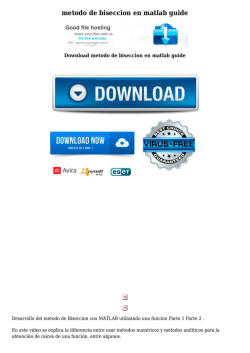48 FUNDAMENTOS DE PROGRAMACION PARA CIENCIAS E
Fundamentos de
Programación para Ciencias
e Ingeniería
Eduardo Tusa Jumbo, Hugo Sanmartín Cuenca
Universidad Técnica de Machala
Fundamentos de Programación
para Ciencias e Ingeniería
Ing. César Quezada Abad, MBA
Rector
Ing. Amarilis Borja Herrera, Mg. Sc.
Vicerrectora Académica
Soc. Ramiro Ordóñez Morejón, Mg. Sc.
Vicerrector Administrativo
COORDINACIÓN EDITORIAL
VICERRECTORADO ACADÉMICO
Tomás Fontaines-Ruiz, PhD.
Investigador Becario Prometeo-Utmach
Asesor Del Programa De Reingeniería
Ing. Karina Lozano Zambrano
Coordinadora Editorial
Ing. Jorge Maza Córdova, Ms.
Ing. Cyndi Aguilar
Equipo de Publicaciones
Fundamentos de Programación
para Ciencias e Ingeniería
Eduardo Alejando Tusa Jumbo
Hugo Dennys San Martín Cuenca
UNIVERSIDAD TÉCNICA DE MACHALA
2015
Dedicatoria
Este libro está dedicado a mis estudiantes de la Carrera de Ingeniería
Civil de la Universidad Técnica de Machala (utmach).
Ellos y ellas son la fuente de motivación para la construcción de
esta obra.
A mis padres Contardo y Alva, por sus sabios consejos y su apoyo
constante.
Son verdaderos modelos de tolerancia y amor incondicional.
A mis hermanas Karla y Fernanda, por la enorme pasión que
entregan a todas las cosas que hacen en sus vidas.
A mis sobrinos Santiago y Martin, por ser destellos de alegría en el
devenir de mis días, y razones de desvelo en el pasar de mis noches.
A mis familiares, por ser maravillosos ejemplos de unidad en la
adversidad.
A mis amigos, por su tiempo, su paciencia y su comprensión.
A las autoridades y colegas docentes de la utmach, por la oportunidad
de crecer como profesional junto a ustedes.
Eduardo Tusa
Este libro está dedicado a mis padres Hugo y Gloria, por el apoyo
incondicional tanto económico como emocional, quienes a lo largo de
nuestra vida han velado por nuestro bienestar y educación siendo
nuestro pilar fundamental.
A mis hermanos Jimmy y Nahomi, por el apoyo y motivación que
me han dado para nunca rendirme en el proceso de alcanzar mis metas.
A mis amigas y compañeras Rosita, Ninoska y Miriam, quienes me
han apoyado dedicándome un poco de su tiempo, su paciencia y su
comprensión.
Dennys San Martin
Primera edición 2015
ISBN: 978-9978-316-80-1
D.R. © 2015, universidad técnica
Ediciones utmach
Km. 5 1/2 Vía Machala Pasaje
www.utmachala.edu.ec
Este
de machala
texto ha sido sometido a un proceso de evaluación por pares externos
con base en la normativa editorial de la utmach.
Portada:
Concepto editorial: Jorge Maza Córdova
Samanta Cabezas (est. Comunicación Social)
Fotografía: Dir. de Comunicación UTMACH
Diseño, montaje y producción editorial: UTMACH
Impreso y hecho en Ecuador
Printed and made in Ecuador
Advertencia: “Se prohíbe la reproducción, el
registro o la transmisión parcial o total de esta
obra por cualquier sistema de recuperación
de información, sea mecánico, fotoquímico,
electrónico, magnético, electroóptico, por
fotocopia o cualquier otro, existente o por existir,
sin el permiso previo por escrito del titular de los
derechos correspondientes”.
Índice
Introducción .............................................................................. 13
Algoritmos de Programación
Lenguaje de programación....................................................... 15
Generaciones de los Lenguajes de Programación...................... 16
Etapas de Desarrollo de un Programa...................................... 18
Variables.................................................................................. 19
Propiedades de las Variables.................................................... 20
Nombres de Variables.............................................................. 21
Vocabulario.............................................................................. 22
Jerarquía de Variables............................................................. 22
Ejercicios sobre Operaciones con Variables.............................. 23
Algoritmo................................................................................. 24
Desarrollo de Algoritmos.......................................................... 25
Diagrama de Flujo.................................................................... 26
Comandos básicos en MATLAB................................................ 28
Ejercicios sobre Algoritmos y Comandos Básicos en MATLAB... 30
Estructuras condicionales
Estructuras de Control Condicionales...................................... 33
Estructura Condicional Simple IF/END.................................... 33
Estructura Condicional Doble IF/ELSE/END........................... 35
Estructura Condicional Múltiple IF/ELSEIF/ELSE/END.......... 36
Estructura Condicional Múltiple SWITCH/CASE...................... 38
Ejercicios sobre Estructuras Condicionales.............................. 40
Estructuras Repetitivas
Estructuras de Control Repetitivas........................................... 43
Estructura Repetitiva FOR....................................................... 43
Estructura Repetitiva WHILE................................................... 45
Interrupción con BREAK.......................................................... 46
Interrupción con CONTINUE.................................................... 47
Ejercicios sobre Estructuras Repetitivas................................... 49
Arreglos en MATLAB
Arreglo Unidimensional............................................................ 53
Manipulación de vectores......................................................... 53
Creación de vectores................................................................ 56
Comandos................................................................................ 57
Operaciones entre vector.......................................................... 60
Ejercicios sobre Vectores.......................................................... 61
Arreglo Multidimensional......................................................... 62
Manipulación de matrices........................................................ 62
Manipulación filas y columnas................................................. 65
Matrices Especiales.................................................................. 66
Operaciones entre matrices...................................................... 68
Comandos Especiales............................................................... 69
Ejercicios sobre Matrices.......................................................... 71
Graficación en MATLAB
Gráficos Bidimensionales 2D.................................................... 73
Comando plot(x,y).................................................................... 73
Comando grid on...................................................................... 74
Comando plot(x,y,’r*’)............................................................... 75
Comandos de etiqueta.............................................................. 75
Comandos para curvas paramétricas....................................... 77
Comando para curvas polares.................................................. 79
Ejercicios sobre Graficación 2D................................................ 80
Gráficos Tridimensionales 3D................................................... 80
Comando plot3(x,y,z)................................................................ 81
Comando quiver3..................................................................... 82
Comandos meshgrid y plot3..................................................... 83
Comandos meshgrid y mesh.................................................... 83
Comandos meshgrid y surf....................................................... 84
Comando subplot..................................................................... 85
Comando colorbar.................................................................... 86
Comandos para curvas de nivel................................................ 87
Comando SPHERE (Esfera)...................................................... 89
Comando CYLINDER (Cilindro)................................................. 90
Ejercicios sobre Graficación 3D................................................ 91
Funciones
Definición................................................................................ 93
Funciones en línea................................................................... 94
Funciones definidas mediante script........................................ 96
Declaracion de una función...................................................... 96
Ejercicios sobre Funciones....................................................... 100
Bibliografía................................................................................. 103
Índices de cuadros, gráficas, imágenes y fotografías.............. 105
Índice de gráficas..................................................................... 106
Biografía..................................................................................... 107
Introducción
El desarrollo de los dispositivos computacionales con un alto rendimiento
en términos de memoria, capacidad de almacenamiento y velocidad de
procesamiento de la información; ha desafiado inminentemente a los
desarrolladores de software. La actual generación de programadores se
ve en la necesidad de implementar aplicaciones que sean capaces de
responder a los requerimientos del usuario, aprovechando los recursos
tecnológicos disponibles.
La actual demanda de programas pretende satisfacer un sin número
de campos profesionales como los negocios, la educación, el sector
social, entre otros. Particularmente, dedicaremos nuestra atención a los
programas que tienen principales aplicaciones en Ciencias e Ingeniería.
Este tipo de programas han emergido como una poderosa
herramienta en la investigación y desarrollo de nueva tecnología.
Permiten la evaluación de fórmulas complejas con una alta precisión.
Además, estos programas interactúan con un conjunto de datos
provenientes de sensores, y que son procesados a velocidades
significativas.
Este libro propone revisar los fundamentos necesarios para la
elaboración de programas en una plataforma de programación conocida
como matlab. Este entorno de programación ofrece la posibilidad de
introducir al estudiante en el desarrollo de programación secuencial,
programación estructurada y programación modular.
Para cumplir el propósito de aplicar estos diferentes tipos de
programación, se propone un capítulo 1 donde se explica sobre las
reglas básicas para la utilización de variables y el planteamiento de
algoritmos de programación secuencial, utilizando diagramas de flujo.
[13]
En los capítulos 2 y 3, se presentan las estructuras de control
condicionales y repetitivas, respectivamente. Entre las estructuras
condicionales se destacan las condicionales simples, dobles y múltiples.
Mientras que las estructuras repetitivas destacan aquellas que son
controladas por índice y las que son controladas por condición.
En el capítulo 4 se presentan los arreglos unidimensionales
representados por vectores y los arreglos bidimensionales representados
por matrices. Se hace una amplia descripción sobre la manipulación de
la información que estas estructuras almacenan.
En el capítulo 5 se propone un conjunto de estrategias para el
desarrollo de gráficos en 2 y 3 dimensiones. Ésto permite fundamentalmente la visualización de la información para un apropiado análisis de
los fenómenos presentes en la naturaleza.
Finalmente, el capítulo 6 explica la construcción de funciones que
serán herramientas importantes en la programación modular. Se hace
una diferenciación en la manera que se hace programación secuencial
mediante ficheros, y las ventajas que posee el uso de funciones.
Los autores de este libro expresan su profunda expectativa
de que esta obra se constituya en una referencia que despierte en
los estudiantes de ciencias e ingeniería, la pasión y el interés en la
resolución de problemas mediante el uso de programas computacionales. De igual manera, esperamos que el lector encuentre en cada
problema planteado en este libro, como una oportunidad para atreverse
a aprender: Sapere aude.
Algoritmos de programación
El presente capítulo tiene como finalidad familiarizar al estudiante con
la idea de lenguaje de programación, destacando su evolución y etapas
de desarrollo. A continuación, se conceptualiza la definición de variable
y la manipulación de la información que estas entidades almacenan.
Finalmente, se define la idea de algoritmo y su representación
mediante diagramas de flujo. Los algoritmos serán implementados
en matlab a través de los comandos básicos que permiten el ingreso
y la salida de información. Con ello, el lector será capaz de producir
programas mediante una programación secuencial.
Lenguaje de programación
Un lenguaje de programación es un vocabulario o conjunto de
reglas gramaticales que instruyen a una computadora a desarrollar una
tarea específica [1]. Es decir, es un sistema notacional para describir
instrucciones de una forma legible tanto para la máquina como para el
ser humano.
Los lenguajes de programación se caracterizan por su eficiencia,
expresividad, capacidad de mantenimiento, legibilidad, confiabilidad,
seguridad, simplicidad, y productividad.
Las ventajas que existen en el estudio de los lenguajes de
programación, son las siguientes:
- Aumenta la capacidad para producir software.
- Mejora la habilidad para desarrollar mejores algoritmos.
- Potencia el uso de los lenguajes de programación.
[15]
16
Eduardo Alejando Tusa Jumbo / Hugo Dennys San Martín Cuenca
- Incrementa el vocabulario.
- Permite elegir mejor el lenguaje a utilizar para cada tarea.
- Hace más fácil aprender nuevos lenguajes de programación.
Generaciones de los Lenguajes de Programación
Existen muchos tipos de lenguajes de programación, por ejemplo: C++,
VB.NET, Java, Python, Ensamblador. Es necesario revisar la historia
de cómo se produjeron estos lenguajes y las razones por las que todavía
son útiles. En todos los casos, es necesario tener en mente que lo único
que se ejecutará en un ordenador es el código de máquina, una vez
que éste se ha convertido desde un lenguaje para ejecutarse en un
procesador [2].
Primera Generación - 1940
La primera generación de lenguajes de programación se basa en código
de máquina que está conformado por unos y ceros. Los programadores
tienen que diseñar su código a mano y luego transferirlo a un equipo
con una tarjeta perforada, cinta perforada o mediante la conmutación
de interruptores. No hay necesidad de traducir el código, el cual se
ejecuta inmediatamente. Entre los beneficios, se puede destacar que el
código es rápido y eficiente; y hace uso de características específicas del
procesador como los registros especiales. Por esta razón, el código no
puede ser utilizado en otros sistemas y debe ser reescrito, más allá de
la dificultades existentes para editar y actualizar el código.
Segunda Generación - 1950
Los lenguajes de programación de segunda generación se caracterizan
por la utilización de código ensamblador. La programación se
hace mucho más fácil de leer y escribir mediante el uso de códigos
nemotécnicos que se asemejan a un lenguaje de comunicación como el
Inglés. Para convertir un programa de código ensamblador en código
Algoritmos de Programación
17
de máquina que permita su ejecución en un equipo, se requiere de un
Ensamblador; el cual sustituye cada línea de código ensamblador por
el equivalente a una línea de código de máquina.
Tercera Generación - Mediados de 1950
Los lenguajes de programación de tercera generación son conocidos
como lenguajes de alto nivel. Esta generación introduce nuevas características amigables con el programador con el fin de codificar bucles,
condicionales, clases, etc. Esto significa que una línea de código de
tercera generación pueden producir muchas líneas de máquina,
ahorrando tiempo significativo en la edición de programas. Los lenguajes
de tercera generación puede ser independientes de la plataforma, lo
que significa que el código escrito para un sistema puede funcionar en
otro. Además, la conversión de un programa de tercera generación en
código de máquina requiere de un Compilador o un Interpretador.
Cuarta Generación - 1970
Los lenguajes de cuarta generación están diseñados para reducir el
esfuerzo de programación y el tiempo que se necesita para el desarrollo
de software, lo que resulta en una reducción en el costo de desarrollo
del mismo. A veces, estos programas no presentan el mejor desempeño
en las tareas para las que fueron creados, resultando un código poco
elegante y difícil de mantener.
Los lenguajes de esta generación han sido elaborados con un
propósito específico en mente y ésto incluye los lenguajes para
consultar bases de datos (SQL), los lenguajes para realizar informes
(Oracle Reports) y los lenguajes para la construcción de la interfaz de
usuario (XUL).
Quinta Generación - 1980
Una quinta generación de lenguajes de programación resulta de la
agrupación de los lenguajes que se basan en la premisa de que un
18
Eduardo Alejando Tusa Jumbo / Hugo Dennys San Martín Cuenca
problema se puede resolver con una aplicación creada para resolverlo,
proporcionando restricciones al programa (programación basada en
restricciones), en lugar de especificar algorítmicamente el proceso para
resolver el problema (programación imperativa).
En esencia, el lenguaje de programación se utiliza para denotar
las propiedades, o la lógica de una solución, en lugar de establecer
la forma en que se llega a la solución. La mayoría de los lenguajes
de programación basados en restricciones y programación lógica son
lenguajes de quinta programación. PROLOG (acrónimo de lógica de
programación) es un ejemplo de un lenguaje de programación lógica.
Éste utiliza una forma de lógica matemática (cálculo de predicados)
para resolver las consultas en una base de datos de hechos y reglas
proporcionadas por el programador [3].
Etapas de Desarrollo de un Programa
El programador crea el programa en el editor y lo almacena en el
disco. El preprocesador procesa el código. El compilador crea el código,
objeto y lo almacena en el disco. El vinculador enlaza el código objeto
con las bibliotecas, crea un archivo ejecutable y lo almacena en el disco.
El cargador pone el programa en la memoria. Durante la ejecución,
el CPU toma cada instrucción y la ejecuta. Posiblemente; almacenando
nuevos valores de los datos conforme el programa se ejecuta.
Las etapas para la creación de un programa se presentan a
continuación en la Figura 1 [4]:
Algoritmos de Programación
19
Figura 1: Representación de los pasos para la creacion de un programa
Editor
Disco
Procesadores
Disco
Compilador
Disco
Vinculador
Disco
Cargador
Memoria principal
Disco
CPU
Memoria principal
Variables
Las variables se definen como símbolos con los que se representan
valores. Es una porción de memoria para almacenar un valor como se
observa en la Figura 2 [5].
Figura 2: Representación de la variable "a"
a=S
20
Eduardo Alejando Tusa Jumbo / Hugo Dennys San Martín Cuenca
Una variable debe ser nombrada para representar todos los valores
posibles que puede contener, por ejemplo; Nota_mediosemestre,
notas_mediosemestre, dato_puntos, nombre_curso. La información
en la variable representa el último valor almacenado, desapareciendo
el contenido que estaba previamente guardado. Las variables se usan
para obtener una copia de la información preservando el contenido
original.
Propiedades de las Variables
Las propiedades principales de una variable que se deben tomar en
cuentan son:
1. Un nombre
2. Un tipo
3. Un valor
4. Una tiempo de vida
5. Una ubicación
Nombre
El nombre es simbólico. Representa el título de la información que
se almacena en la variable. El nombre define la forma en cómo el
programador accede al contenido de la variable. Cada variable debe
tener un nombre único.
Tipo
En MATLAB, el tipo de la variable se infiere de los datos almacenados
en la variable. Generalmente, se definen cuatro tipos de variables:
numéricas, lógicas, caracteres y arreglos.
Valor
El valor de una variable, por su nombre, cambia con el tiempo. Si
a la variable edad_juan se le asigna el valor 21, en otro momento, esa
misma variable, edad_juan; se le puede asignar otro valor como 27.
Algoritmos de Programación
21
Tiempo de vida
El tiempo de vida de una variable es fuertemente relacionada con el
alcance de la variable. Cuando un programa se inicia, las variables
cobran vida en el momento en que el programa llega a la línea de código
donde están declaradas. Las variables mueren cuando el programa sale
del alcance de la variable.
En nuestros primeros programas que no tienen funciones, el tiempo
de vida y el alcance de las variables será el programa completo.
Ubicación
Afortunadamente, no tenemos que preocuparnos demasiado en qué
parte del equipo se almacena el contenido la variable. Durante el
desarrollo de un programa, se va definiendo la ubicación de la variable.
Se debe ser consciente de que existe una casilla o espacio de
memoria en el hardware para cada variable que se declara. En el caso
de una matriz, se necesitará de un grupo de casillas. Cada casilla puede
contener un solo valor.
Nombres de Variables
Los principales aspectos que se debe tomar en cuenta para la
determinación del nombre de una variable se detallan a continuación:
1. Las nombres de variables empiezan con letras.
2. Utilice subguiones para mostrar mayor claridad.
3. Puede utilizar números
4. No utilice símbolos especiales
5. No puede dejar espacios
6. Deben tener nombres significativos
Por ejemplo, g = −9,81 es un mal ejemplo de nombre significativo
si desea definir la constante gravitacional. Alternativamente, un buen
ejemplo sería constante_gravitacional = −9,81.
22
Eduardo Alejando Tusa Jumbo / Hugo Dennys San Martín Cuenca
Vocabulario
Acceder a una variable significa leer la información dentro de la variable.
Para acceder a una variable, simplemente se debe escribir el nombre
de la variable.
Asignar un valor a una variable es reemplazar el último valor de la
variable por uno nuevo.
El valor anterior se borra para siempre. Algunas veces, se reemplaza
el antiguo valor de una variable en función del valor actual de la
variable. Por ejemplo,
numero_de_estudiantes = numero_de_estudiantes + 1.
Declarar una variable es crear la variable. En MATLAB, se declara
una variable simplemente escribiendo su nombre y asignándole un
valor. Por ejemplo, edad_juan = 21.
Inicializar una variable es otra manera de decir, declarar una
variable, pero además, implica que le da un valor base.
La información almacenada en una variable es la última pieza de
contenido asignada a esa variable. Después de realizar una nueva
asignación, toda la información anterior se pierde.
Jerarquía de Variables
Las variables numéricas en MATLAB se definen mediante su uso. No
hay la necesidad de una sección explícita donde se declaren variables.
Las variables numéricas son por defecto definidas como dobles, es decir
utilizan 64 bits para almacenar un valor.
Las operaciones más básicas con MATLAB son las operaciones
aritméticas. Los operadores aritméticos básicos son +, −, /, * y ^
potencia. Estos operadores se pueden utilizar conjuntamente con los
paréntesis ().
Al igual que con todos los lenguajes de programación, la atención
especial se debe dar a cómo se escribe una expresión matemática. Por
ejemplo, 5 + 10/2 * 3 = 5+(10/2) * 3 = 20, que no es igual a 5 + 10/(2
* 3) = 5 + 53. En general, MATLAB sigue el presente orden jerárquico:
Algoritmos de Programación
1.
2.
3.
4.
23
Los paréntesis ()
Exponenciación
La multiplicación y división, *, /, de izquierda a derecha.
Más y menos, +, −, de izquierda a derecha.
Ejemplo:
3 + 5/2 * 4 − 2 ^ 3 + (5 * 2) = 3 + 5/2 * 4 − 2 ^ 3 + 10
3 + 5/2 * 4 − 2 ^ 3 + (5 * 2) = 3 + 5/2 * 4 − 8 + 10
3 + 5/2 * 4 − 2 ^ 3 + (5 * 2) = 3 + 2,5 * 4 − 8 + 10
3 + 5/2 * 4 − 2 ^ 3 + (5 * 2) = 3 + 10 − 8 + 10
3 + 5/2 * 4 − 2 ^ 3 + (5 * 2) = 15
Ejercicios sobre Operaciones con Variables
MATLAB almacena el último resultado en una variable denominada
ans. Para almacenar variables por un largo tiempo, se puede especificar
el nombre. Ejecute cada una de las siguientes líneas de instrucciones
en la ventana de comandos de MATLAB:
>>
>>
>>
>>
>>
>>
>>
>>
>>
>>
>>
>>
>>
>>
>>
x = 5+2 ^ 2
y = 2*x
z=x^2+y^2
3 * (5/3 − 4/3) − 1
pi
(−1) ^ (0,5)
log(0)
0/0
S=2>4
S |~ S
(2 < 3) * 3
true * 3
false | −4,03
w ='Goodmorning'
w
24
Eduardo Alejando Tusa Jumbo / Hugo Dennys San Martín Cuenca
Algoritmo
Es una descripción ordenada de las instrucciones que deben realizarse
para resolver un problema en un tiempo finito [6]. La estructura de un
algoritmo se presenta a continuación en la Figura 3.
Figura 3: Estructura de un Algoritmo
Ejemplos de Algoritmos
1. El algoritmo para la preparación de una taza de café se presenta
en la Figura 4.
En este ejemplo la información de entrada son los ingredientes: el
agua, azúcar, café, una taza y una cuchara, las instrucciones son el
proceso a seguir en orden, mientras que en el de salida tenemos como
resultado la taza de café.
Figura 4: Algoritmo para la preparación de una taza de café
-
+@¡;¡¡;;¡.¡,¡;•
l.
1
I
2.
3.
4.
Verter el agua
caliente en la
taza.
Agregar café en
el agua caliente
Agregar azúcar
al gusto.
Agitar el agua
con el azúcar y
el café.
-
Algoritmos de Programación
25
2. El algoritmo para la suma de dos números se presenta en la
Figura 5.
En este ejemplo la información de entrada son las variables con su
respectivo valor: a = 5 y b = 6, en donde las instrucciones son el proceso
matemático c = a+b, mientras que en el de salida tenemos el resultado
de c.
Figura 5: Algoritmo para la suma de dos números
-
a=S
•
b=6
INiii[ii[.],jfi
1.
Sumar el
primer número
con el segundo
número.
c=a+b
•
c=ll
Desarrollo de Algoritmos
La metodología para el desarrollo de un algoritmo se describe en los
siguientes cuatro pasos que son ilustrados en el Ejemplo 1 [6].
1. Objetivo
2. Componentes o Variables
3. Instrucciones necesarias
4. Prueba de validación.
Ejemplo
Describa un algoritmo para calcular el área de un triángulo dados
sus tres lados (suponer que son 5, 6, 8).
Datos: a, b, c: Lados del triángulo.
Resultado: s: Área del triángulo.
Fórmula geométrica: s = t(t − a)(t − b)(t − c), siendo t = a+b+c
2
26
Eduardo Alejando Tusa Jumbo / Hugo Dennys San Martín Cuenca
Resolución:
1. Objetivo: Calcular el área de un triángulo dado sus tres lados.
2. Componentes o variables:
a=5
b=6
c=8
s =área del triangulo
3. Instrucciones necesarias:
Fórmula geométrica para calcular el área de un triángulo
s = t(t − a)(t − b)(t − c)
Donde primero debemos calcular el valor de t dada la siguiente
fórmula t = a+b+c
2
Una vez calculado t se procede a reemplazar en la fórmula para el
área de un triángulo
4. Prueba de validacion:
S
a
b
c
t
14.9812
5
6
8
9,5
Diagrama de Flujo
Es la representación gráfica de la solución algorítmica de un problema
tal como se observa en la Figura 6. Para diseñarlos se utilizan
determinados símbolos o figuras que representan una acción dentro
del procedimiento.
Figura 6: Diagrama de Flujo
Algoritmos de Programación
27
Las características de los diagramas de flujo son las siguientes:
■ Se escriben de arriba hacia abajo y de izquierda a derecha.
■ Siempre se usan flechas verticales u horizontales, jamás curvas.
■ Se debe evitar cruce de flujos.
■ En cada paso se debe expresar una acción concreta.
■ Secuencia de flujo normal en una solución de problema.
■ Tiene un inicio.
■ Una lectura o entrada de datos.
■ El proceso de datos.
■ Una salida de información.
■ Un final
Desarrollo
● Cada componente puede incluir una instrucción simple o un
conjunto de instrucciones como en la Figura 7.
Figura 7: Enlaces de un diagrama de flujo
1
●Sea "v" una variable y "r" es un valor que se desea usar en el
algoritmo, las diferentes representaciones de un diagrama de flujo se
observan en la Figura 8.
28
Eduardo Alejando Tusa Jumbo / Hugo Dennys San Martín Cuenca
•
Figura 8: Componentes de un diagrama de flujo
Inicio/ Fin
Entrada de datos
V
v+--r
Asignación de datos
Sal ida de datos
V
Comandos básicos en MATLAB
Ingreso de datos
Esta instrucción se utiliza para describir la acción de ingresar algún
valor para una variable desde fuera del algoritmo, cuando sea este
ejecutado. Esta instrucción permite que los datos no estén dentro del
algoritmo y poder realizar diferentes pruebas con diferentes datos. Su
sintaxis en MATLAB junto a su representación en Diagrama de flujo se
observa en la Figura 9.
Figura 9: Ingreso de datos en MATLAB
>>variable=
input('mensaje');
Salida de datos
Esta instrucción básica se utiliza para describir la acción de mostrar o
desplegar el contenido de las variables y que representan los resultados
Algoritmos de Programación
29
de interés. Su sintaxis en MATLAB junto a su representación en
Diagrama de flujo se observa en la Figura 10.
Figura 10: Salida de datos en MATLAB
» disp('variable');
Ejemplo
Describa un algoritmo para calcular el área de un triángulo dados
sus tres lados (suponer que son 5, 6, 8).
Datos: a, b, c: Lados del triángulo.
Resultado: S=Área del triángulo.
Fórmula geométrica: s =
t(t − a)(t − b)(t − c), siendo t = a+b+c
2
Diagrama de flujo del ejemplo se observa en la Figura 11.
Figura 11: Diagrama de flujo
Inicio del algoritmo
a, b, e
s -
(a+b+c)/2
Jt(t - a)(r - b)(t - e)
s
Entrada manual de datos (por teclado)
Bloque de cálculos
Salidade resultados (por pantallas)
Final del algoritmo
30
1
2
3
4
5
6
7
8
Eduardo Alejando Tusa Jumbo / Hugo Dennys San Martín Cuenca
%este programa calcula el area de un triangulos
a = 5; % primer lado del triangulo
b = 6; % segundo lado del triangulo
c = 8; % tercer lado del triangulo
t = (a + b + c)/2;
s = sqrt((t)*(t-a)*(t-b)*(t-c));
disp(‘area del trianguloes es:’);
disp(s);
Funciones fix y mod
La función fix trunca los decimales de un número y entrega la parte
decimal.
Command Window
>> c = fix (20/6)
c =
ƒx
2
La función mod entrega el residuo de la división entera entre dos
números.
Command Window
>> c = mod(20,6)
c =
ƒx
2
Ejemplo 1. Dado un número entero de dos cifras, sumar sus cifras
1
2
3
4
5
6
7
% Sumar las cifras de de un numero entero de dos cifras
n = input(‘Ingrese un numero de dos cifras’);
d = fix(n/10);
u = mod(n/10);
s = d+u;
disp(‘Suma’);
disp(‘s’);
Ejercicios sobre Algoritmos y Comandos Básicos en MATLAB
Los siguientes ejercicios han sido propuestos por el Profesor Luis
Rodríguez en [6].
Algoritmos de Programación
31
1. Dados el radio y la altura de un cilindro calcule el área total y el
volumen con el fin de mostrar los resultados al usuario.
2. Se tiene un recipiente cilíndrico con capacidad de x litros. Su
altura es h metros. Determine el diámetro de la base.
3. Calcule el promedio de tres calificaciones de las lecciones que
obtuvo un estudiante.
4. La siguiente fórmula proporciona el enésimo término u de
una progresión aritmética: u = a + (n − 1) r, en donde a es el primer
término, n es la cantidad de términos y r es la razón entre dos números
consecutivos. Calcule el valor de r dados u, a y r
5. Un modelo de crecimiento poblacional está dado por n = 5t+2e0,1t,
en donde n es el número de habitantes, t es el tiempo en años. Calcule
el número de habitantes que habría en tres años consecutivos.
6. Una empresa produce varillas de construcción. Cada mes el
ingreso por ventas en miles de dólares se describe con v = 0,4x(30
− x) mientras que el costo de producción en miles de dólares es v =
5+10ln(x), siendo x la cantidad producida en toneladas entre 1 < x < 30.
Determine un valor del ingreso neto, dado un valor para x.
7. Dado un número de dos cifras, mostrarlo con las cifras en orden
opuesto.
8. Lea dos números de tres cifras cada uno. Sume la cifra central
del primer número con la cifra central del segundo número y muestre
el resultado.
9. Dado un número de tres cifras. Determine si la cifra central es
igual a la magnitud de la diferencia entre la primera y la tercera cifras.
Estructuras Condicionales
Las estructuras de control son parte fundamental de cualquier lenguaje.
Sin ellas, las instrucciones de un programa sólo podrían ejecutarse en
el orden en que están escritas(orden secuencial).
Las estructuras de control permiten modificar este orden. Hay dos
categorías de estructuras de control: Condicionales o bifurcaciones, y
Bucles o repeticiones[7]. En este capítulo revisaremos las estructuras
condicionales, sus tipos, sus sintaxis y sus representaciones en
diagrama de flujo.
Estructuras de Control Condicionales
Las estructuras de control condicionales o bifurcaciones permiten que
se ejecuten conjuntos distintos de instrucciones, en función de que se
verifique o no determinada condición.
Los tipos de estructuras condicionales o de decisión que
describiremos a continuación son:
■ Estructura Condicional Simple
■ Estructura Condicional Doble
■ Estructura Condicional Múltiple
Estructura Condicional Simple IF/END
Si se verifica una determinada condición, se ejecuta una serie de
instrucciones y luego se sigue adelante. Si la condición no se cumple,
[33]
34
Eduardo Alejando Tusa Jumbo / Hugo Dennys San Martín Cuenca
no se ejecutan dichas instrucciones y se sigue adelante. La estructura
condicional simple se representa en el diagrama de flujo de la Figura
12, mostrando en el lado derecho la sintaxis de esta estructura en
MATLAB.
Figura 12: Estructura Condicional Simple
9
no
1 % Estructura Condicional Simple
2
3 if condicion
4
instrucciones
5 end
Ejemplo: Este programa compara dos números y si a > b entonces
calcula la suma = a + b.
A Continuación se representa el diagrama de flujo en la Figura 13.
Figura 13: Diagrama de flujo de condicional simple IF/END
9
a, b
no
suma - a+ b
Estructuras Condicionales
35
1 % Si a > b entonces calcula la suma = a + b
2
3 a = input(‘Ingrese el valor de a: ‘);
4 b = input(‘Ingrese el valor de b: ‘);
5
6 if a > b
% condicion
7
suma = a + b;
% instrucciones
8
disp(‘La suma es: ‘);
9
disp(suma);
10 end
Estructura Condicional Doble IF/ELSE/END
Si se verifica una determinada condición, se ejecuta una serie de
instrucciones 1. Si la condición no se verifica, se ejecuta una serie
de instrucciones 2. La estructura condicional doble se representa en
el diagrama de flujo de la Figura 14, mostrando en el lado derecho la
sintaxis de esta estructura en MATLAB.
Figura 14: Estructura Condicional Doble
9
no
instrucciones 1
1
2
3
4
5
6
7
instrucciones 2
% Estructura Condicional Doble
if condicion
instrucciones1;
else
instrucciones2;
end
Ejemplo: Este programa compara dos números y si a > b entonces
calcula la suma = a + b, de lo contrario calcula la resta = a − b.
A continuación se representa el diagrama de flujo en la Figura 15.
36
Eduardo Alejando Tusa Jumbo / Hugo Dennys San Martín Cuenca
Figura 15: Diagrama de flujo de condicional doble IF/ELSE/END
9
a, b
resta-
suma
a- b
resta
1 % Si a > b entonces calcula la suma = a + b
2 % de lo contrario calcula la resta = a - b
3
4 a = input(‘Ingrese el valor de a: ‘);
5 b = input(‘Ingrese el valor de b: ‘);
6
7 if a > b % condicion
8
suma = a + b; % instrucciones 1
9
disp(‘La suma es: ‘);
10
disp(suma);
11 else % de lo contrario
12
resta = a - b; % instrucciones 2
13
disp(‘La resta es: ‘);
14
disp(resta);
15 end
Estructura Condicional Múltiple IF/ELSEIF/ELSE/END
Si se verifica la condición 1, se ejecuta un bloque de instrucciones 1.
Si no se verifica la condición 1, pero si se verifica la condición 2 , se
ejecuta un bloque de instrucciones 2. Si no se ha verificado ninguna
de las condiciones anteriores, se ejecuta el bloque de instrucciones 3.
La estructura condicional múltiple se representa en el diagrama de
flujo de la Figura 16, mostrando en el lado derecho la sintaxis de esta
estructura en MATLAB.
Estructuras Condicionales
37
Figura 16: Estructura Condicional Múltiple
9
instrucciones
1
instrucciones
2
o
1
2
3
4
5
6
7
8
9
% Estructura Condicional Multiple
if condicion1
instrucciones1;
elseif condicion2
instrucciones2;
else
instrucciones3;
end
Ejemplo: Este programa compara dos números. Si a > b entonces
calcula la suma = a + b. Si a < b calcula la resta = a − b. Si a = b
entonces calcula potencia = ab.
A continuación se representa el diagrama de flujo en la Figura 17.
Figura 17: Diagrama de flujo de condicional múltiple IF/ELSEIF/ELSE/END.
suma-
a+b
resta -a-b
resta
38
Eduardo Alejando Tusa Jumbo / Hugo Dennys San Martín Cuenca
1 % Si a > b entonces calcula la suma = a + b.
2 % Si a < b calcula la resta = a - b.
3 % Si a=b entonces calcula potencia = aˆb
4
5 a = input(‘Ingrese el valor de a: ‘);
6 b = input(‘Ingrese el valor de b: ‘);
7
8 if a > b
% condicion 1
9
suma = a + b;
% instrucciones 1
10
disp(‘La suma es: ‘);
11
disp(suma);
12 elseif a < b
% condicion 2
13
resta = a - b;
% instrucciones 2
14
disp(‘La resta es: ‘);
15
disp(resta);
16 else
17
potencia = aˆb;
% instrucciones 3
18
disp(‘La potencia es: ‘);
19
disp(potencia);
20 endd
Estructura Condicional Múltiple SWITCH/CASE
En la sentencia SWITCH/CASE, se compara el valor de una variable
o el resultado de evaluar una expresión, con un conjunto de valores
caso 1, caso 2, ..., caso k. Cuando coinciden, se ejecuta el bloque de
instrucciones que están asociadas. Si el compilador no encuentra
coincidencia, se ejecuta la sentencia OTHERWISE, si es que está
presente en el código. La estructura condicional múltiple SWITCH/
CASE se representa en el diagrama de flujo de la Figura 18, mostrando
en el lado derecho la sintaxis de esta estructura en MATLAB.
Figura 18: Estructura Condicional SWITCH/CASE
9
o
Estructuras Condicionales
39
1 % Estructura Condicional SWITCH/CASE
2
3 switch valor
4
case 1
5
instrucciones caso1;
6
case 2
7
instrucciones caso2;
8
case 3
9
instrucciones caso3;
10
otherwise
11
instrucciones otro caso;
12 end
Ejemplo: El usuario ingresa un valor y dos números a y b. Si el
valor es igual 1 entonces el programa calcula la suma = a+b. Si el valor
es igual 2 entonces el programa calcula la resta = a − b. En otro caso,
el programa calcula potencia = ab.
A continuación se representa el diagrama de flujo en la Figura 19
Figura 19: Diagrama de flujo de condicional múltiple SWITCH/CASE.
suma
-1. ... b
suma
resu-a-b
potencia - a"b
resta
potencia
40
Eduardo Alejando Tusa Jumbo / Hugo Dennys San Martín Cuenca
1 % Si valor = 1 entonces calcula la suma = a + b.
2 % Si valor = 2 calcula la resta = a - b.
3 % en otro caso calcula potencia = aˆb
4
5 disp(‘Este programa realiza las siguientes operaciones:’);
6 disp(‘Si escoge 1 se calcula la suma de dos numeros’)
7 disp(‘Si escoge 2 se calcula la resta de dos numeros’)
8 disp(‘cualquier valor se calcula la potencia de dos numeros’)
9
10 valor = input(‘Ingrese el valor de la operacion a realizar: ‘);
11 a = input(‘Ingrese el valor de a: ‘);
12 b = input(‘Ingrese el valor de b: ‘);
13
14 switch valor
15
case 1
% condicion 1
16
suma = a + b;
% instrucciones 1
17
disp(‘La suma es: ‘);
18
disp(suma);
19
case 2
% condicion 2
20
resta = a - b;
% instrucciones 2
21
disp(‘La resta es: ‘);
22
disp(resta);
23
otherwise
24
potencia = aˆb; % instrucciones 3
25
disp(‘La potencia es: ‘);
26
disp(potencia);
27 end
Ejercicios sobre Estructuras Condicionales
1. El siguiente programa presenta errores. Describa dónde están
esos errores y corríjalos para que el programa determine si dos números
son: el mayor o el menor, y si son par o impar.
1 pnum = (Ingrese el primer numero: );
2 snum = (Ingrese el segundo numero: );
3
4 if pnum > snum
5
disp(‘El menor de los numeros es:
6
disp(‘pnum’);
7
if mod(pnum,2) = 0
8
disp(‘Ademas, el numero menor
9
else
10
disp(‘Ademas, el numero menor
11
end
12 else
13
disp(‘El mayor de los numeros es:
14
disp(‘snum’);
15
if mod(pnum,2) = 0
16
disp(‘Ademas, el numero mayor
17
else
18
disp(‘Ademas, el numero mayor
19
end
20 end
‘);
es impar’);
es par’);
‘);
es impar’);
es par’);
Estructuras Condicionales
41
2. Determine los valores de a, b, c y d después de que los algoritmos
representados en las Figuras 20 y 21 han sido ejecutados.
Figura 20: Ejercicio 1 con Diagrama de flujo de Condicionales
si
d f-
a+
b+
e-a
a, b, e, d
Figura 21: Ejercicio 2 con Diagrama de flujo de Condicionales
d f- a+ b +c*a
a, b, e, d
o
Los siguientes ejercicios han sido propuestos por el Profesor Luis
Rodríguez en [6].
3. Dados el radio y la altura de un cilindro, si la altura es mayor al
radio, calcule y muestre el volumen del cilindro, caso contrario muestre
el mensaje: Error.
42
Eduardo Alejando Tusa Jumbo / Hugo Dennys San Martín Cuenca
4. Lea un número de dos cifras. Determinar si la suma de ambas
cifras es una número par o impar. Muestre un mensaje.
5. Lea la cantidad en Kw que ha consumido una familia y el precio
por Kw. Si la cantidad es mayor a 700, incremente el precio un 5% para
el exceso de Kw sobre 700. Muestre el valor total a pagar.
6. Lea un valor de temperatura t y un código p que puede ser 1 o 2.
Si el código es 1 convierta la temperatura t de grados f a grados c con
la fórmula c = 5 (t−32). Si el código es 2 convierta la temperatura t de
9
9
grados c a grados f con la fórmula f = 32+ 5 t.
7. Dadas las tres calificaciones de un estudiante, encuentre y
muestre la calificación más alta.
8. Leer las dimensiones a, b, c de un bloque rectangular, y el
diámetro d de un agujero. Determine si es posible que el bloque pueda
pasar por el agujero. Debe encontrar la diagonal de menor longitud y
compararla con el diámetro.
9. Dado un número par n, sume los primeros n números impares.
Si n = 4, entonces s = 1 + 3 + 5 + 7 = 16. Verifique si esta suma s es
igual n2 y muestre un mensaje.
Estructuras Repetitivas
Como hemos visto en el capítulo anterior, las estructuras de control
son una parte fundamental de cualquier lenguaje porque nos permiten
modificar el orden de una programación secuencial. En este capítulo
revisaremos las estructuras repetitivas, sus tipos, sus sintaxis y sus
representaciones en diagrama de flujo. Además, presentaremos dos
sentencias que nos permitirán salir de los bucles de repetición mediante
el uso de estructuras condicionales.
Estructuras de Control Repetitivas
Los bucles o repeticiones permiten que se ejecute repetidamente un
conjunto de instrucciones, bien un número predeterminado de veces, o
bien hasta que se verifique una determinada condición [7]. Existen dos
tipos de estructuras de repetición:
1. Estructuras de Repetición Indexada: FOR
2. Estructura de Repetición Condicional: WHILE
A estas estructuras de repetición, están asociadas dos tipos de
sentencias para la ruptura de ciclos de repetición: BREAK y CONTINUE.
Estructura Repetitiva FOR
La estructura repetitiva o de bucle FOR realiza n repeticiones o
iteraciones. La estructura repetitiva FOR se representa en el diagrama
de flujo de la Figura 22, mostrando en el lado derecho la sintaxis de
esta estructura en MATLAB.
[43]
44
Eduardo Alejando Tusa Jumbo / Hugo Dennys San Martín Cuenca
Figura 22: Estructura Repetitiva FOR
Para i f- l:n
no
si
1 % Estructura Repetitiva FOR
2
3 for i=1:n
4
instrucciones;
5 end
instrucciones
Ejemplo: Dado un entero, n, calcular la suma de los n primeros
números impares.
A continuación se representa el diagrama de flujo en la Figura 23.
Figura 23: Diagrama de flujo de estructura repetitiva FOR
9
suma
-
O
Para i~ 1:n
nímpar
suma -
-2* i -1
suma + nlmpar
1 % Suma de los n primeros numeros impares
2
3 n = input(‘Ingrese el valor de n: ‘);
4 suma = 0;
% inicializa la suma
5
6 for i=1:n
% indice
7
nimpar = 2*i - 1;
% instrucciones
8
disp(nimpar);
9
suma = suma + nimpar;
10 end
11
12 disp(‘La suma de los n numeros impares es: ‘);
13 disp(suma);
Estructuras Repetitivas
45
Estructura Repetitiva WHILE
La estructura repetitiva o de bucle WHILE permite implementar la
repetición de un mismo conjunto de instrucciones mientras se verifique
que una determinada condición es verdadera. Si el resultado es falso,
se detiene la ejecución del ciclo WHILE. La estructura repetitiva WHILE
se representa en el diagrama de flujo de la Figura 24, mostrando en el
lado derecho la sintaxis de esta estructura en MATLAB.
Figura 24: Estructura Repetitiva WHILE
no
1 % Estructura Repetitiva WHILE
2
3 while condicion
4
instrucciones;
5 end
instrucciones
Ejemplo: Dado un entero, n, calcular la suma de los primeros
números impares menores a n. A continuación se representa el
diagrama de flujo en la Figura 25.
Figura 25: Diagrama de flujo de repetitiva WHILE
suma - O
i - 1
nimpar - O
suma - suma • nimpar
Gp
o
46
Eduardo Alejando Tusa Jumbo / Hugo Dennys San Martín Cuenca
1 % Suma de los primeros numeros impares menores a n.
2
3 n = input(‘Ingrese el valor de n: ‘);
4 suma = 0;
% inicializa la suma
5 i = 1;
% inicializa el indice
6 nimpar = 0;
% inicializa la variable que guarda numeros impares
7
8 while nimpar < n
% condicion
9
nimpar = 2*i - 1; % instrucciones
10
disp(nimpar);
11
suma = suma + nimpar;
12
i = i + 1;
13 end
14
15 suma = suma - nimpar; % Se resta el ultimo numero impar que es mayor o igual a n
16 disp(‘La suma de los numeros impares menores a n es: ‘);
17 disp(suma);
Interrupción con BREAK
En ocasiones es necesario interrumpir la ejecución de un ciclo de
repetición en algún punto interno del bloque de instrucciones que se
repiten mediante alguna condición. Cuando la interrupción se hace
para abandonar el ciclo de repetición definitivamente, se hace uso de
la interrupción con BREAK. La interrupción con BREAK se representa
en el diagrama de flujo de la Figura 26, mostrando en el lado derecho
la sintaxis de esta estructura en MATLAB.
Figura 26: Interrupción con BREAK
1 % Interrupcion con BREAK
2
3 while condicion1
4
instrucciones 1
5
if condicion2
6
break;
7
else
8
instrucciones 2
9
end
10 end
Ejemplo: Dado un entero, n, calcular la suma de los primeros
números impares menores a n; descartando aquellos números
múltiplos de 5.
A continuación se representa el diagrama de flujo en la Figura 27.
Estructuras Repetitivas
47
Figura 27: Diagrama de flujo de repetitiva BREAK
9
1 % Suma de los primeros numeros impares menores a n, terminando cuando
aparece 5.
2
3 n = input('Ingrese el valor de n: ');
4 suma = 0;
% inicializa la suma
5 i = 1;
% inicializa el indice
6 nimpar = 0;
% inicializa la variable que guarda numeros impares
7
8 while nimpar < n
% condicion 1
9
nimpar = 2*i - 1; % instrucciones
10
disp(nimpar);
11
if mod(nimpar,5) == 0 % condicion 2
12
break;
13
end
14
suma = suma + nimpar;
15
i = i + 1;
16 end
17
18 disp('La suma de los numeros impares menores a n es: ');
19 disp(suma);
Interrupción con CONTINUE
Cuando la interrupción se hace para abandonar la iteración en
curso, pero comenzando la siguiente; se hace uso de la interrupción
con CONTINUE. La interrupción con CONTINUE se representa en el
48
Eduardo Alejando Tusa Jumbo / Hugo Dennys San Martín Cuenca
diagrama de flujo de la Figura 28, mostrando en el lado derecho la
sintaxis de esta estructura en MATLAB.
Figura 28: Interrupción con CONTINUE
1 % Interrupcion con CONTINUE
2
3 while condicion1
4
instrucciones 1
5
if condicion2
6
continue;
7
else
8
instrucciones 2
9
end
10 end
Ejemplo: Dado un entero, n, calcular la suma de los primeros
números impares menores a n; descartando aquellos números
múltiplos de 5.
A continuación se representa el diagrama de flujo en la Figura 29.
Figura 29: Diagrama de flujo de repetitiva CONTINUE
Estructuras Repetitivas
49
1 % Suma de los primeros numeros impares menores a n, descartando aquellos
numeros multiplos de 5.
2
3 n = input(‘Ingrese el valor de n: ‘);
4 suma = 0;
% inicializa la suma
5 i = 1;
% inicializa el indice
6 nimpar = 0;
% inicializa la variable que guarda numeros impares
7
8 while nimpar < n
% condicion 1
9 nimpar = 2*i - 1;
% instrucciones
10 disp(nimpar);
11 if mod(nimpar,5) == 0 % condicion 2
12 i = i + 1;
13 continue;
14 end
15 suma = suma + nimpar;
16 i = i + 1;
17 end
18
19 suma = suma - nimpar; % Se resta el ultimo numero impar que es mayor o
igual a n
20
21 disp(‘La suma de los numeros impares menores a n es: ‘);
22 disp(suma);
Ejercicios sobre Estructuras Repetitivas
1. Describa en una tabla, el valor de las variables j, x, y; en cada
iteración generada por los algoritmos representados en las Figuras 30
y 31 durante su ejecución.
Figura 30: Ejercicio 1 con Diagrama de flujo de Bucles
no
no
f:- X -y
y f:- 28
j f:- o
X
y f:- y-3*j
j f:- j+l
o
50
Eduardo Alejando Tusa Jumbo / Hugo Dennys San Martín Cuenca
Figura 31: Ejercicio 2 con Diagrama de flujo de Bucles
no
i,j,
xf-x+y
y f- 10
j f- o
X,
y
o
2. Represente mediante un diagrama de flujo la suma de los
primeros n números múltiplos de 3, sin tomar en cuenta aquellos
valores que son pares. El programa debe mostrar la suma total y la
cantidad de números considerados en la suma total.
3. Determine cuantas veces el programa despliega el mensaje: listo!
1 x =3;
2 while x < 14
3
disp(‘listo!’)
4
x = x + 3.5;
5 end
La respuesta es
4. Reescriba una forma alternativa del mismo programa que se
presenta a continuación, conservando su funcionamiento. Debería ser
capaz únicamente de cambiar la síntaxis de la estructura for por una
estructura while.
1
2
3
4
5
6
7
n =
x =
y =
for
end
10;
0;
0;
i=1:n
x = x + 5;
y = x + 3;
Estructuras Repetitivas
51
Los siguientes ejercicios han sido propuestos por el Profesor Luis
Rodríguez en [6].
5. Dadas los tres lados de un triángulo, determine su tipo: escaleno,
isósceles, o equilatero.
6. Calcule el promedio del menor y mayor valor de los pesos de n
paquetes en una bodega. Estos datos se ingresan uno a la vez dentro
de un ciclo. n es un dato ingresado al inicio.
7. Dados dos números enteros a, b, determine su máximo común
divisor m. Si a = 36, b = 45 entonces m = 9.
8. Dado un número entero positivo n, descompóngalo en sus
factores primos. Si n = 72, entonces los factores primos son 2,2,2,3,3.
9. Lea los votos de n personas. Cada voto es un número 1, 2 o 3
correspondiente a tres candidatos. Si el dato es 0 es un voto en blanco.
Si es otro número es un voto nulo. Determine el total de los votos de
cada candidato y el total de votos blancos y nulos.
10. Lea las coordenadas (u,v) de la ubicación de una fábrica y las
coordenadas (x,y) de n sitios de distribución. Encuentre cuál es la
distancia del sitio más alejado de la fábrica.
11. Encuentre el mayor valor de la función f(x) = sen(x)+ln(x) para
los valores x = 1.0, 1.1, 1.2, 1.3, ..., 4.
12. Determine la suma de los n primeros números de la serie: 1, 1,
2, 3, 5, 8, 13, 21, ... En cada término, a partir del tercero, se obtiene
sumando los dos términos anteriores.
Arreglos en
matlab
Hasta el momento, se ha revisado variables numéricas y lógicas para
la elaboración de programas secuenciales y estructurados. En este
capítulo se presentan los arreglos unidimensionales representados por
vectores y los arreglos bidimensionales representados por matrices. Se
hace una amplia descripción sobre la manipulación de la información
que estas estructuras almacenan.
Arreglo Unidimensional
Los vectores son dispositivos para representar y manejar variables que
pueden tener varias componentes.
Manipulación de vectores
Sintaxis de un vector
nombre = [componentes]
Notación para las componentes de un vector.
Notación Matemática: x
Notación de las componentes en MATLAB: x(i)
x es el nombre del vector.
i es el número de la celda(numeradas en forma natural desde 1).
[53]
54
Eduardo Alejando Tusa Jumbo / Hugo Dennys San Martín Cuenca
Crear un vector fila de tres componentes
Command Window
>> x = [5 , 7, 4];
>> x
x =
5 7 4
ƒx
Las componentes pueden separarse con espacios o con comas. Si
se desea crear un vector columna, los elementos deben separarse con
punto y coma.
Crear un vector columna de tres o mas componentes.
Command Window
>> t = [6; 9;3];
>> t
t =
5 7 4
ƒx
Los vectores pueden manejarse dinámicamente:
Agregar un nuevo elemento al final del vector x anterior:
Command Window
>> x = [x, 8];
>> x
x =
5 7 4 8
ƒx
Agregar un nuevo elemento al inicio del vector x anterior:
Command Window
>> x = [6 , x] ;
>> x
x =
6 5 7 4 8
ƒx
Arreglos en MATLAB
55
Eliminar el tercer elemento del vector x
Command Window
>> x (3) = [ ] ;
>> x
x =
6 5 4 8
ƒx
Eliminar el vector completo
Command Window
>> x = [ ] ;
>> x
x =
[ ]
ƒx
También se puede crear un vector asignando valores a sus
componentes:
Crear un vector fila de tres componentes.
Command Window
>>
>>
>>
>>
ƒx
x (1) = 5;
x (2) = 7;
x (3) = 4;
x
x =
5 7 4
El manejo individual de los componentes requiere el uso de un
índice.
Crear un vector fila.
Command Window
>> x = [6 , 7, 4, 8, 3];
>> x
x =
6 7 4 8 3
ƒx
56
Eduardo Alejando Tusa Jumbo / Hugo Dennys San Martín Cuenca
Mostrar el tercer componente.
Command Window
>> x (3) ;
ans =
4
ƒx
Sustituir el cuarto componente por el 9.
Command Window
>> x (4) = 9;
x =
6 7 4 9 3
ƒx
Mostrar los componentes 2, 3 y 4.
Command Window
>> x (2:4) ;
ans =
7 4 9
ƒx
Insertar en la posicion 3 el valor 8.
Command Window
>> x = [x(1:2) , 8, x(3:5) ] ;
>> x
x =
6 7 8 4 9 3
ƒx
Creación de vectores
Crear un vector fila usando el comando: input
Command Window
>> y = input ( ‘ ingrese un vector : ‘ ) ;
ingrese un vector : [10 12 14 16 18 20]
y =
10 12 14 16 18 20
ƒx
Arreglos en MATLAB
57
Crear un vector fila usando la sintaxis inicio:incremento:fin
Command Window
>> y = 10:2:20
y =
ƒx
10 12 14 16 18 20
Si no se define un valor de incremento, se asume por defecto que
el incremento es 1.
Command Window
>> y = 10:20
y =
ƒx
10 11 12 13 14 15 16 17 18 19 20
Crear un vector fila usando el comando:
linspace(inicio, fin, número de componentes)
Command Window
>> y = linspace (10 , 20 ,6)
y =
ƒx
10 12 14 16 18 20
Comandos
Algunas funciones de MATLAB para manejo de vectores.
Longitud de un vector.
Command Window
>> v = [2 4 7 3 5 8 6];
>> n = length (v) ;
n =
8
ƒx
58
Eduardo Alejando Tusa Jumbo / Hugo Dennys San Martín Cuenca
Suma de las componentes en el vector.
Command Window
>> s = sum(v) ;
s =
42
ƒx
Máximo valor de las componentes en el vector.
Command Window
>> m = max(v) ;
m =
8
ƒx
Máximo valor de las componentes y su posición en el vector.
Command Window
>> [m, p ] = max(v) ;
m =
8
p =
7
ƒx
Media o promedio aritmético.
Command Window
>> p = mean(v) ;
p =
3 5.2500
ƒx
Determinar si algún elemento pertenece al vector.
Command Window
>> v = [2 4 7 3 5 8 6];
>> e = ismember(8,v) ;
e =
1
>> e =ismember(9,v) ;
e =
0
ƒx
Arreglos en MATLAB
59
Determinar adicionalmente la posición del elemento en el vector.
Command Window
>> [ e ,p] = ismember (8 ,v) ;
e =
1
p =
7
ƒx
Determinar el producto cruz entre los vectores a y b
Command Window
>> a = [ 1 3 2];
>> b = [ -2 2 -2];
>> c = cross (a , b)
c =
ƒx
-10
-2
8
Determinar el producto punto entre los vectores a y b
Command Window
>> a = [ 1 3 2];
>> b = [ -2 2 -2];
>> c = dot (a , b)
c =
ƒx
0
La raiz de un vector.
Command Window
>> x = [0 ,1 ,4 ,9 ,16 ,25];
>> z = sqrt (x)
z =
ƒx
0
1
2
3
4
5
60
Eduardo Alejando Tusa Jumbo / Hugo Dennys San Martín Cuenca
Operaciones entre vectores
Considere a los vectores a y b, que poseen igual número de componentes.
Entonces, se puede realizar las siguientes operaciones entre vectores:
Suma de vectores
Command Window
>> x = a + b ;
ƒx
Resta de vectores
Command Window
>> x = a - b ;
ƒx
Multplicación de vectores
Command Window
>> x = a ∗ b ;
ƒx
Multplicación elemento a elemento entre vectores
Command Window
>> x = a .∗ b ;
ƒx
División elemento a elemento entre vectores
Command Window
>> x = a ./ b ;
ƒx
Arreglos en MATLAB
61
Potenciación del elemento a elemento del vector.
Command Window
>> x = a .ˆ2 ;
ƒx
Ejercicios sobre Vectores
Ejecute las siguientes instrucciones en la ventana de comandos de
MATLAB:
1. (1:7)
2. 1:7
3. 1:3:10
4. 1:4:10
5. 1:0.1:1
6. 50:-7:1
7. linspace(2,6,3)
8. linspace(2,6,4)
9. linspace(2,10)
Sean a=[1 2 3], b=[-2 3 5])
1. Sume 3 a cada elemento de a y divida cada elemento de b entre
2.
2. Realiza las operaciones que se indican: a+b, a-b, a.b y a x b.
3. Divide los elementos de a entre los elementos de b
4. Un vector columna que contenga los números impares entre 1
y 1000.
5. Un vector fila que contenga los números pares entre 2 y 1000.
6. Si x=0:2:20, escribe el comando de MATLAB que eleva al cuadrado
cada componente de x.
7. Verifique si x=(1,3,2) e y=(-2,2,-2) son ortogonales.
8. Obtenga un vector ortogonal x=(1,3,2) e y=(2,2,-2).
9. Si x=[0,1,4,9,16,25], calcula la raíz cuadrada de cada componente
de x.
10. Si x=0:.1:1, eleva cada componente de x a 2/3.
11. Si x=0:pi/2:2*pi, calcula el coseno de cada componente de x.
12. Si x=-1:.1:1, calcula el seno inverso de cada componente de x.
13. Si x=linspace(0,2*pi,1000), ¿cuál es la entrada 50 de x? ¿Cuál
es la longitud de x?
62
Eduardo Alejando Tusa Jumbo / Hugo Dennys San Martín Cuenca
14. Si k=0:100, ¿cuál es la entrada número 12 de y = 0,5. ^ k?
15. Evaluar la expresión sen(x)
x
para valores de x entre −1 y 1 con incrementos de 0.1 unidades.
Arreglo Multidimensional
Una matriz es considerado un arreglo multidimensional que recoge un
conjunto de variables, cuyo acceso se realiza por índices o líneas, o
subarreglos de números organizados en filas y columnas.
Manipulación de matrices
Creación de una matriz a partir de vectores fila
Command Window
>> a = [10 20 30 40; 5 7 9 11; 13 15 17 19; 2 4 6 8];
>> a
a =
ƒx
10
5
13
2
20
7
15
4
30
9
17
6
40
11
19
8
Creación de una matriz a partir de vectores columna
Command Window
>> a
>> b
>> c
>> d
>> x
x =
ƒx
=
=
=
=
=
10
20
30
40
[10;20;30;40]
[5;7;9;11]
[13;15;17;19]
[2;4;6;8]
[a,b,c ,d]
5
7
9
11
13
15
17
19
2
4
6
8
Arreglos en MATLAB
Considere la matriz a que se presenta a continuación.
Command Window
>> a = [2 5 7; 4 6 2;8 9 3]
a =
ƒx
2
4
8
5
6
9
7
2
3
Acceder a un elemento de la fila 3, columna 2.
Command Window
>> a = (3 ,2)
ans =
9
ƒx
Cambiar el valor del elemento de la fila 3, columna 2.
Command Window
>> a (3 ,2) = 10
ans =
2
5
7
4
6
2
8
10
3
ƒx
Acceder a la fila 2.
Command Window
>> d = a(2,:)
d =
4
6
2
ƒx
Acceder a la columna 2.
Command Window
>> d = a(:,2)
d =
5
6
9
ƒx
63
64
Eduardo Alejando Tusa Jumbo / Hugo Dennys San Martín Cuenca
Acceder a una submatriz comprendida entre las filas 1 y 2,
columnas 2 y 3
Command Window
>> d = a(1:2 , 2:3) ;
d =
ƒx
5
6
7
2
Acceder a una submatriz comprendida entre las filas 1 y 3,
columnas 2 y 3.
Command Window
>> d = a(1:3 , 2:3) ;
d =
5
7
6
2
9
3
ƒx
Acceder a una submatriz formada solo por las filas 1 y 3, y las
columnas 1 y 3
Command Window
>> d = a([1 ,3] ,[1 ,3]) ;
d =
2
7
8
3
ƒx
Arreglos en MATLAB
Manipulación de filas y columnas.
Insertar la fila 3 de la matriz a en la fila 4.
Command Window
>> a = [2 4 5; 6 0 7; -2 8 3]
3 a =
2
6
-2
>> a=[a ; a
4
5
0
7
8
3
( 3 , : ) ] ;
a =
ƒx
2
6
-2
-2
4
0
8
8
5
7
3
3
Insertar la columna 2 de la matriz a en la columna 4.
Command Window
a =
2
6
-2
-2
>> a=[a ,
a =
ƒx
2
6
-2
-2
4
5
0
7
8
3
8
3
a ( : , 2 ) ] ;
4
0
8
8
5
7
3
3
4
0
8
8
65
66
Eduardo Alejando Tusa Jumbo / Hugo Dennys San Martín Cuenca
Eliminar la fila 1 de la matriz a
Command Window
a =
2
4
5
6
0
7
-2
8
3
-2
8
3
>> a (1 , : )= [ ] ;
a =
ƒx
6
-2
-2
0
8
8
7
3
3
4
0
8
8
0
8
8
Elimina la columna 3 de la matriz a
Command Window
a =
6
0
7
-2
8
3
-2
8
3
>> a ( : , 3 )= [ ]
a =
ƒx
6
-2
-2
0
8
8
0
8
8
;
0
8
8
Matrices Especiales
A continuación se presentan algunos comandos que permiten la
generación de Matrices especiales
Matriz de ceros de 3 filas y 4 columnas.
Command Window
>> a = zeros (3 , 4 )
a =
ƒx
0
0
0
0
0
0
0
0
0
0
0
0
Arreglos en MATLAB
67
Matriz de unos de 4 filas y 3 columnas.
Command Window
>> b = ones (4 ,3)
b =
ƒx
1
1
1
1
1
1
1
1
1
1
1
1
Matriz identidad de 4 x 4.
Command Window
>> c = eye (4 , 4 )
c =
ƒx
1
0
0
0
0
1
0
0
0
0
1
0
0
0
0
1
Matriz con números aleatorios entre 0 y 1, con 5 filas y 6 columnas.
Command Window
>> d =rand (5 , 6 )
d =
ƒx
0.8147
0.9058
0.1270
0.9134
0.6324
0.0975
0.2785
0.5469
0.9575
0.9649
0.1576
0.9706
0.9572
0.4854
0.8003
0.1419
0.4218
0.9157
0.7922
0.9595
0.6557
0.0357
0.8491
0.9340
0.6787
0.7577
0.7431
0.3922
0.6555
0.1712
Matriz con números aleatorios entre 0 y 10, con 5 filas y 6 columnas.
Command Window
>> d =10∗rand (5 , 6 )
d =
ƒx
7.0605
0.3183
2.7692
0.4617
0.9713
8.2346
6.9483
3.1710
9.5022
0.3445
4.3874
3.8156
7.6552
7.9520
1.8687
4.8976
4.4559
6.4631
7.0936
7.5469
2.7603
6.7970
6.5510
1.6261
1.1900
4.9836
9.5974
3.4039
5.8527
2.2381
68
Eduardo Alejando Tusa Jumbo / Hugo Dennys San Martín Cuenca
Matriz con números aleatorios enteros entre 0 y 10, con 5 filas y 6
columnas
Command Window
>> d =fix (10∗ rand (5 , 6 ) )
d =
ƒx
7
2
5
6
8
9
5
1
1
2
8
2
8
2
9
3
1
2
6
4
3
8
5
5
9
2
7
7
3
5
Operaciones entre matrices
Considere las matrices a y b que poseen el mismo número de filas y el
mismo número de columnas.
Suma de matrices
Command Window
>> x = a + b ;
ƒx
Resta de matrices.
Command Window
>> x = a - b ;
ƒx
Multplicación de matrices (el número de filas de a es igual al
número de columnas de b)
Command Window
>> x = a ∗ b ;
ƒx
Multplicación elemento a elemento de matrices.
Command Window
>> x = a .∗ b ;
ƒx
Arreglos en MATLAB
División elemento a elemento de matrices.
Command Window
>> x = a ./ b ;
ƒx
Comandos Especiales
Dimensiones de una matriz
Command Window
>> a = [2 4 5; 6 0 7; -2 8 3];
a =
2
6
-2
>> [ n
n =
3
m =
3
ƒx
4 5
0 7
8 3
,m]=size ( a ) ;
Suma entre columnas
Command Window
>> c = sum( a ) ;
c =
6
12
15
ƒx
Suma entre filas
Command Window
‘
>> f = sum(a ) ;
f =
11
13
9
ƒx
69
70
Eduardo Alejando Tusa Jumbo / Hugo Dennys San Martín Cuenca
Suma de todos los elementos
Command Window
>> s = sum(sum( a ) ) ;
s =
33
ƒx
El mayor valor de cada columna
Command Window
>> max( a )
ans =
6
8
ƒx
7
Elementos de la diagonal de una matriz.
Command Window
>> a = [2 4 5; 6 0 7; -2 8 3]
a =
2
4
6
0
-2
8
>> d =diag ( a
d =
2
0
3
ƒx
5
7
3
)
Matriz diagonal a partir de un vector columna.
Command Window
>> e =diag (d)
e =
2
0
0
0
0
0
0
0
3
ƒx
Arreglos en MATLAB
71
Determinante de una matriz.
Command Window
>> a = [2 4 5; 6 0 7; -2 8 3]
a =
2
4
6
0
-2
8
>> det ( a )
5
7
3
ans =
2.1316 e -14
ƒx
Inversa de una matriz.
Command Window
>> a = [2 4 5; 6 0 7; -2 8 3]
a =
2
6
-2
>> inv
4
0
8
(
5
7
3
a )
ans =
1 .0 e+15 ∗
ƒx
-2.6271
-1.5012
2.2518
1.3135
0.7506
-1.1259
1.3135
0.7506
-1.1259
Ejercicios sobre Matrices
1. Almacena en memoria principal la siguiente matriz, en una
variable que se llame M1.
1 2
−3 −4
3 7
3
4
2
)
)
72
Eduardo Alejando Tusa Jumbo / Hugo Dennys San Martín Cuenca
2. Calcule la transpuesta de M1 y guardala en M2.
3. Calcule el producto elemento a elemento de M1 y M2.
4. Calcule la suma M1 y M2.
5. Calcule la division elemento a elemento de M1 y M2.
6. Calcula el producto matricial de M1 y M2 y guardalo en
PRODM1M2.
7. Calcula el producto matricial de M2 y M1 y guárdalo en
PRODM2M1.
8. Calcula la división matricial de M1 y M2.
9. Cambia el valor del elemento central de M1 a 9.
10. Guarda en una matriz llamada ESQUINASM1 de tamaño 2x2
los elementos de las esquinas de M1.
11. Guarda en un vector fila V, los elementos de la diagonal
principal de M1.
12. Guarda en un vector columna W, los elementos de la diagonal
secundaria de M2.
13. Calcula el producto escalar de V y W.
14. Calcula el producto vector de V y W.
15. Guarda en FILA1, los elementos de la primera fila de la matriz
M1.
16. Guarda en COLUMNA1, los elementos de la primera columna
de la matriz M1.
17. Convierte FILA1 en un vector columna y COLUMNA1 en un
vector fila.
Resolver los siguientes sistemas de ecuaciones linelaes
{
{
{
x1 − 2x2 + x3 + x4 = 1
3x1 + 2x3 − 2x4 = 0
4x2 − x3 − x4 = 0
5x1+ 3x3 − x4 = 2
x1 + x2 − x3 = 15
4x1 − 2x2 + 7x3 = 5
x1 + x2 − x3 = 6
3x1 − 3x2 + 2x3 = 3
−x1 − 11x2 + 6x3 = 12
Graficación en MATLAB
En el presente capítulo, se propone un conjunto de estrategias para el
desarrollo de gráficos en 2 y 3 dimensiones. La familiaridad con el uso
de vectores y matrices es imperativa en el planteamiento de los dominios
de las gráficas. Ésto permite fundamentalmente la visualización de la
información para un apropiado análisis de los fenómenos presentes
en la naturaleza. Además, las herramientas gráficas de MATLAB
proporcionan robustez en la presentación de resultados de los trabajos
investigativos en Ciencias e Ingeniería.
Gráficos Bidimensionales 2D
Las gráficas 2D de MATLAB están fundamentalmente orientadas a la
representación gráfica de vectores y matrices.
Para hacer gráficas de funciones de la forma y = f(x), de una variable
con MATLAB, primero se debe crear un vector de valores de la variable
para después dibujar la función.
Comando plot(x,y)
Este comando dibuja los pares de puntos (x, y) unidos por segmentos (x
e y representan las componentes de los vectores x e y respectivamente).
Ejemplo: Dibujar y = sen(x). Primero creamos un vector de valores
para x de la siguiente manera x=0:0.1:2*π.
Ahora calculamos los valores de y como se observa en la Figura 32.
[73]
74
1
2
3
4
Eduardo Alejando Tusa Jumbo / Hugo Dennys San Martín Cuenca
x = 0:0.1:2*pi
y = sin(x);
figure(1);
plot(x,y);ƒx
Figura 32: Función y = sen(x)
0.8
0.6
04
0.2
-0.2
-0.4
-0_6
-0.8
-1~~~~~~~~~~~~~~~~~~~
o
Comando grid on
Si se desea que aparezca una cuadrícula sobre la gráfica de la función
tal como aparece en la Figura 33.
1
2
3
4
5
x = 0:0.1:2*pi
y = sin(x);
figure(1);
plot(x,y);
grid on:
Figura 33: Función y = sen(x) con cuadrícula
Graficación en MATLAB
75
Comando plot(x,y,’r*’)
El comando plot ofrece múltiples posibilidades de color y forma de trazo
de la gráfica plot(x,y,’r*’) tal como aparece en la Figura 34.
Ejemplo: y = sen(x)
1
2
3
4
5
x = 0:0.1:2*pi
y = sin(x);
figure(1);
plot(x,y’r*’);
grid on;
Figura 34: Función y = sen(x) trazada con asteriscos rojos
..
0.8
+
+
+'+
*+
•
+
02 +
-O 2
,.,
..
..+ .. ;.
*·..··
+
+
04
....
i •··
+··
0.6
................
.. '+·'+
,
....
-0.4
-06
..
...
2
..
.~· :
+
+
+
.
\.
• *+
o
t
,
.
+
-0.8
·1
.,
:
;
·
5
..
.
T
6
Comandos de etiqueta
Existen diversas posibilidades para el etiquetado de las gráficas como
se puede apreciar en la Figura 35.
1
2
3
4
5
6
7
8
9
x = 0:0.1:2*pi
y = sin(x);
figure(1);
plot(x,y,’r*’);
grid on;
title(‘Grafica de funcion y = f(x)’);
xlabel(‘Eje de abcisas’);
ylabel(‘Eje de coordenadas’);
legend(‘y = sen(x)’);
76
Eduardo Alejando Tusa Jumbo / Hugo Dennys San Martín Cuenca
Figura 35: Función y = sen(x) con etiquetado en el eje x, en el eje y, y el título.
grafica de func1on y: l(x)
.:
0.8 ···-·-····--·
0.6 ..
~
0.4
.
+:
:
•
-··
••, ..•
-.
~ 0.2 •
•
l~
~ -0.2
¡;;'
-0.4 ..
+
••
•+
~-
....
+
••
-·••
·····
-0.6
:+
...... :+.
••
..
t
.+:.
•
+•
•
+
-08
····-=·
:+
+
.. ··-·•··
y: sen(x) 1
·'·~··
•••
.JL...-~~-'-~~-'-~~--'~~~L--·~·~"*1~~~'-~~J
o
3
4
5
6
8Jt de abc1sas
Para graficar funciones por partes, se observa los tramos donde se
satisface el dominio de la función utilizando unos y ceros. Para crear
los dominios de los tramos en que se define la función, se puede utilizar
los siguientes operadores relacionales:
<
menor que
>
mayor que
<=
menor o igual
>=
mayor o igual
==
igual
~=
distinto
Estos operadores se pueden combinar utilizando los operadores
lógicos:
&
y
I
o
~
no
Ejemplo:
{
x2
−1
si x < 0
si x ≥ 0
Graficación en MATLAB
77
Ahora se define la función, multiplicando cada porción por el
dominio que describa el lugar en el que queremos generar la función
como se observa en la Figura 36
y = (x. ^ 2). * (x < 0) + (−1). * (x >= 0);
1
2
3
4
5
6
7
8
9
x = -4:0.1:4;
y = (x.ˆ2).*(x<0)+(-1).*(x>=0);
figure(4);
plot(x,y);
grid on;
title(‘funciones de la forma y = f(x)’);
xlabel(‘Eje de abcisas’);
ylabel(‘Eje de coordenadas’);
legend(‘xˆ2 si x<0 , 1 si x>=0);
Figura 36: Trazado de funciones por partes.
funciones de la forma y = f{x)
16
14
12
"'
~
~o
"'"
-c
·w
'"
10
8
6
4
2
o
-2
-4
-3
-2
-1
o
2
3
eje de abcisas
Comandos para curvas paramétricas
Esta sección tiene como propósito representar curvas en el plano dadas
en forma paramétrica como se presenta a continuación.
r(t) = (x(t), y(t)), t ϵ [a, b]
78
Eduardo Alejando Tusa Jumbo / Hugo Dennys San Martín Cuenca
Ejemplo: Representar la curva que se presenta a continuación
t2 - 1 , t2 - 1
,−5 ≤ t ≤ 5
t2 + 1 t2 + 1
r(t) =
En primer instancia, se procede a generar los valores de t en el
intervalo indicado:
t = −5 : 0,1 : 5;
A continuación, se define las coordenadas (x, y) de la función
paramétrica como se observa en la Figura 38.
x = t.* (t. ^ 2 − 1)./(t. ^ 2 + 1);
y = 2.* (t. ^ 2 − 1)./(t. ^ 2 + 1);
1 t = -5:(0.1):5;
2 x = t.*(t.ˆ2 -1)./(t.ˆ2 +1);
3 y = 2.*(t.ˆ2 -1)./(t.ˆ2 +1);
4 figure(5);
5 plot(x,y);
6 grid on;
7
8 title(‘Curvas parametricas’)
9 xlabel(‘Eje de abcisas’)
10 ylabel(‘Eje de coordenadas’)
Figura 37: Trazado de curvas paramétricas.
Curvas paremetricas
1.5
....
i
¡..
i
05
!•··
....
o
-o s
"!"
·1
·1 5
•• ¡
.4
2
·1
eje de abcrsas
3
5
Graficación en MATLAB
79
Y otra forma de hacerlo es utilizar el comando comet. Los dos
comandos producen el mismo resultado, sin embargo, la forma de
ejecución es diferente. El comando comet permite aparecer un circulito
(el cometa) que va dibujando la curva. La velocidad de ejecución
depende del número de puntos que hayamos generado en el intervalo.
Comando para curvas polares
Una curva en coordenadas polares es la imagen de la función
r = h(θ); θϵ [θ1 , θ2]
Un punto de la curva en polares (r0, θ0) tiene distancia al origen r0 y
el ángulo que forma el vector de posición del punto con el eje horizontal,
medido en sentido positivo, es θ0.
Para dibujar una curva en polares con MATLAB se utiliza el
comando polar. Por ejemplo, para dibujar la gráfica de
r = 2− 4cos(θ);− ≤ θ ≤
Generamos los valores del ángulo θ y calculamos los valores de r.
1
2
3
4
5
6
7
teta = -pi:0.1:pi,
r =2 - 4 * cos(teta),
figure(6);
polar(teta,r,’yellow’);
title(‘Curvas en coordenadas polares’)
xlabel(‘ eje de abcisas’)
ylabel(‘ eje de coordenadas’)
Figura 38: Trazado de curvas polares.
Curvasen
coordenadas
270
eje de abcisae
polares
80
Eduardo Alejando Tusa Jumbo / Hugo Dennys San Martín Cuenca
Ejercicios sobre Graficación 2D
Los siguientes ejercicios han sido propuestos por el Profesor Roberto
Rodríguez del Río en [8].
Funciones de la forma y = f(x)
1. ƒ(x) =
x(x−2)
(x+1) (x+2)
2. ƒ(x) = sen(1/x)
3. ƒ(x) =
x
e|x-1|
4. ƒ(x) =
{ x-1
5. ƒ(x) =
{
si x < 0
si x ≥ 0
2
1-x si x < -1
1-x2 si - 1 < x < 1
x-1 si x < 1
Curvas Paramétricas
1.
2.
3.
4.
5.
→
r (t) = (2cos3(t), 2sen3(t)), - ≤ t ≤
→
r (t) = ( 32 cos(t)(cos(t) + 1), 2sen(2t)), − ≤ t ≤
→
r (t) = (sen(2t) + sen(t), − cos(2t) − cos(t)), − ≤ t ≤
→
r (t) = ( e sen(2t), e cos(2t)), − ≤ t ≤
→
r (t) = ( t − 11 sen(3t),− 22 cos(3t)), − ≤ t ≤
t
4
t
4
10
10
Curvas Polares
1.
2.
3.
4.
5.
r
r
r
r
r
= 7 sen(θ), - ≤ θ ≤
= 3 -6sen(θ), - ≤ θ ≤
= sen(6θ), - ≤ θ ≤
= cos(8θ), - ≤ θ ≤
= 5cos(2θ), - ≤ θ ≤
Gráficos Tridimensionales 3D
Estos gráficos se generan de una manera similar a las gráficas bidimensionales, con la diferencia de que aqui se utilizan los comandos plot3
Graficación en MATLAB
81
o comet3, tambien existe un comando quiver3 para dibujar vectores
velocidad sobre las curvas.
Ejemplo: Dibujar la hélice que describa los vectores velocidad.
r = (t) (cos(t),sin(t),t),0 ≤ t ≤ 8
Comando plot3(x,y,z)
Para usar este comando, se debe generar un vector para los valores de
t en el intervalo señalado en el problema. Luego, se utiliza el comando
plot3 como se muestra en la Figura 39.
1 t = 0:0.01:8*pi;
2 plot3(cos(t),sin(t),t),grid on;
Figura 39: Trazado de curvas tridimensionales con plot3(x,y,z)
:JJ
25
20
15
10
.1
.1
El comando comet3 funciona de manera análoga a como lo hacía el
comando comet en las curvas en el plano.
comet3(sin(t), cos(t), t)
82
Eduardo Alejando Tusa Jumbo / Hugo Dennys San Martín Cuenca
Comando quiver3
El comando quiver3 posee la siguiente sintaxis
quiver3 = (x (t), y (t), z (t),
dx (t) , dy (t) , dz (t) )
dt
dt
dt
Ejemplo: Trazar la curva paramétrica que se presenta a continuación,
y sobre ella los vectores velocidad.:
r(t) = (sen(t), cos(t), t), 0 ≤ t ≤ 8
Para usar este comando, se debe generar un vector para los valores
de t en el intervalo señalado en el problema. Luego, se utiliza el comando
quiver3 como se muestra en la Figura 40.
1
2
3
4
5
6
7
8
9
t = 0:0.3:8*pi;
x = cos(t);
y = sin(t);
z = t;
dx = -sin(t);
dy = cos(t);
dz = ones(1,length(t));
plot3(x,y,z),hold on, grid on;
quiver3(x,y,z,dx,dy,dz);
%sirve para mantener la grafica
Figura 40: Trazado de curvas tridimensionales con quiver3(x,y,z)
Graficación en MATLAB
83
Comandos meshgrid y plot3
Para dibujar gráficos de funciones de dos variables z = f(x, y), al igual
que para funciones de una variable, en primer lugar hay que generar
vectores para las variables x e y. Ahora, es necesario generar un mallado
sobre el plano XY. Para eso se utiliza el comando meshgrid.
Ejemplo: Dibujar la gráfica de la función
z = e–(x
2 2
+y )
Primero se genera el mallado usando el siguiente comando
[x, y] = meshgrid(–2 : 0,1 : 2)
Sustituimos en la función para calcular los valores de z como se
muestra en la Figura 41.
1 [x,y]=meshgrid(-2:0.1:2);
2 z = exp(-x.ˆ2 - y.ˆ2);
3 plot3(x,y,z),grid on;
Figura 41: Trazado de curvas tridimensionales con plot3(x,y,z)
2
Comandos meshgrid y mesh
El comando mesh cambia la textura de la superficie graficada en 3
dimensiones, como se puede apreciar en la Figura 42
84
Eduardo Alejando Tusa Jumbo / Hugo Dennys San Martín Cuenca
1 [x,y]=meshgrid(-2:0.1:2);
2 z = exp(-x.ˆ2 - y.ˆ2);
3 mesh (x,y,z);
Figura 42: Trazado de curvas tridimensionales con mesh(x,y,z)
-2
-2
Comandos meshgrid y surf
El comando surf agrega color a la malla de la superficie graficada en 3
dimensiones, como se puede apreciar en la Figura 43.
1 [x,y]=meshgrid(-2:0.1:2);
2 z = exp(-x.ˆ2 - y.ˆ2);
3 surf (x,y,z);
Figura 43: Trazado de curvas tridimensionales con surf(x,y,z)
-2
-2
Graficación en MATLAB
85
El comando surf en combinación con el comando shading flat
proporciona un efecto de sombreado como se puede apreciar en la
Figura 44.
1 [x,y]=meshgrid(-2:0.1:2);
2 z = exp(-x.ˆ2 - y.ˆ2);
3 surf (x,y,z), shading flat;
Figura 44: Trazado de curvas tridimensionales con surf(x,y,z) y shading flat
....
08
06
04
02
o
2
-2
-2
Comando subplot
El comando subplot(x,y,z) permite mostrar múltiples gráficas en una
misma ventana de figura.
Los argumento del comando son: x = número de filas, y = número
de columnas, z = la ubicación de la gráfica indexada de izquierda a
derecha, y de arriba hacia abajo como se puede observar en la Figura
45.
1
2
3
4
5
6
[x,y]=meshgrid(-2:0.2:2);
z = exp(-x.ˆ2 - y.ˆ2);
subplot(2,2,1), plot3(x,y,z), title('plot3');
subplot(2,2,2), mesh(x,y,z), title('mesh');
subplot(2,2,3), surf(x,y,z), title('surf');
subplot(2,2,4), surf(x,y,z), shading flat, title('shading flat');
86
Eduardo Alejando Tusa Jumbo / Hugo Dennys San Martín Cuenca
Figura 45: Representación de las cuatro figuras en una sola ventana mediante el comando subplot.
plot3
mesh
1
.. ·········:···
o
2
2
·2 ·2
o
shading flat
surl
0.5
o
2
Comando colorbar
En la interpretación y visualización de la información puede resultar
interesante añadir una escala de colores al dibujo con la finalidad
de relacionar la tonalidad del color con variables como la altura
(coordenada z) de los diferentes puntos de la gráfica. Ésto se consigue
con el comando colorbar como se observa en la Figura 46.
Ejemplo: Dibujar la gráfica de la función que se presenta a
continuación
z=
1 [x,y]=meshgrid(-1:0.1:1, -2:0.1:2);
2 z = cos((x.*y)./(x.ˆ2 + y.ˆ2 + 1));
3 surf(x,y,z), colorbar;
cos (xy)
x2 + y2 + 1
Graficación en MATLAB
87
Figura 46: Relación de los valores del relieve de los puntos con el color mediante el uso del comando
colorbar
1 ...
:····· .....
0.98
···~
0.96
0.98
0.97
0.94
0.96
0.92
2
·2
·1
Comandos para curvas de nivel
Dada una función z = f(x, y), las curvas sobre el plano XY, determinadas
por la ecuación f(x, y) = k, donde k es una constante se llaman curvas
de nivel. Hay varias formas de obtenerlas usando MATLAB.
Ejemplo: Representar la gráfica de la función que se presenta a
continuación, dibujando algunas curvas de nivel.
z = x2 + y2
Una vez creado el mallado con la función meshgrid, se calcula los
valores de la función. Finalmente, se utiliza el comando contour(x,y,z,10)
para dibujar 10 curvas de nivel como se muestra en la Figura 47.
1 [x,y]=meshgrid(-2:0.1:2);
2 z = x.ˆ2 + y.ˆ2;
3 contour(x,y,z,10);
88
Eduardo Alejando Tusa Jumbo / Hugo Dennys San Martín Cuenca
Figura 47: Curva de nivel de la función z = x2 + y2 usando el comando contour.
El comando contour3(x,y,z,10) permite dibujar 10 curvas de nivel
en el espacio tridimensional como se muestra en la Figura 48.
1 [x,y]=meshgrid(-2:0.1:2);
2 z = x.ˆ2 + y.ˆ2;
3 contour3(x,y,z,10);
Figura 48: Curva de nivel de la función z = x2 + y2 usando el comando contour3.
8
I
6
2
.I;r
UI
· .. :
(
~~!~'"'"'>~;
~·.
o
2
-2
-2
1
Graficación en MATLAB
89
El comando pcolor(x,y,z) dibuja un mapa de colores por niveles. El
comando colorbar hace aparecer una escala de valores según el color
como se muestra en la Figura 49.
1 [x,y]=meshgrid(-2:0.1:2);
2 z = x.ˆ2 + y.ˆ2;
3 pcolor(x,y,z), colorbar;
Figura 49: Mapa de colores por niveles usando el comando colorbar.
0.5
o
-1.5----0.5
-1ilmw
Comando SPHERE (Esfera)
El comando sphere(n) genera una esfera, donde n es el número de
puntos en los que queda dividido el ecuador de la esfera. Cuanto mayor
sea n, mayor será la aproximación a la curvatura real de la esfera de
radio 1, centrada en el origen. El comando sphere() utilizará el valor por
defecto n igual a 20, tal como se observa en la Figura 50.
1 [x,y,z] = sphere();
2 surf(x,y,z);
90
Eduardo Alejando Tusa Jumbo / Hugo Dennys San Martín Cuenca
Figura 50: Esfera generada usando el comando sphere
05
o
-05
·•
1
.1
·I
Comando CYLINDER (Cilindro)
El comando cylinder(R,n), genera automáticamente un cilindro
de revolución de radio R, donde n es el número de puntos de la
circunferencia de la base del cilindro. Como en el caso de la esfera, si
usamos sólo cylinder(R), el número n es, por defecto, 20. Un ejemplo de
este comando se puede apreciar en la Figura 51.
1 [x,y,z] = cylinder(10,100);
2 surf(x,y,10*z);
Figura 51: Esfera generada usando el comando cylinder.
10
8
6
2
o
10
10
·10
·10
Graficación en MATLAB
91
Ejercicios sobre Graficación 3D
Los siguientes ejercicios han sido propuestos por el Profesor Roberto
Rodríguez del Río en [8].
Curvas en el espacio
Utilice el comando plot3 para graficar cada una de las siguientes
curvas.
1.
2.
3.
4.
5.
→
r (t) = (2cos3(t), 2sen3(t),t), -4 ≤ t ≤ 3
→
r (t) = (cos(t), cos3(t), 14 sen(t)), − ≤ t ≤
→
t ), −12 ≤ t ≤ 19
r (t) = ( t6 cos(t), t6 sen(t) 36
→
r (t) = ( e sen(2t), e cos(2t), t4 ), − 10 ≤ t ≤ 4,8
→
r (t) = (sen(2t) + sen(t), − cos(2t) − cos(t), t6 ), − 9 ≤ t ≤ 10
t
4
t
4
Vectores de curvas en el espacio
Por cada curva del ejercicio anterior, utilice el
para generar algunos vectores de velocidad de las
resolución adecuada. Recuerde que el comando
siguiente sintaxis
dx (t) , dy (t) ,
quiver3 = (x (t), y (t), z (t),
dt
dt
comando quiver3
curvas. Utilice la
quiver3 posee la
dz (t) )
dt
Curvas de la forma z = f(x, y)
Por cada curva que se presenta a continuación, utilice los comandos
plot3, mesh, surf y surf con shading flat para hacer una representación
de las cuatro gráficas en una sola ventana a través del comando subplot.
1
9 + x2 + y2
1. z =
2. z = –
3. z =
4. z =
| xy |
x2 + y2
4
3 + x2 + y2
cos (
y2
– 3|x|
5
2
2
5. z = e -(x +y )
)
92
Eduardo Alejando Tusa Jumbo / Hugo Dennys San Martín Cuenca
Contornos de las curvas z = f(x, y)
Utilice los comandos contour, contour3 y pcolor para obtener la
reprsentación de curvas de nivel de los ejercicios de la sección anterior.
Las tres gráficas resultantes deben aparecer en una sola ventana simultáneamente.
Funciones
En los capítulos anteriores, se ha proporcionado los fundamentos de
programación secuencial a través de los comandos de entrada y salida
de datos, las operaciones con variables, vectores y matrices; y sus
diferentes aplicaciones como la graficación en MATLAB. También se
ha revisado la programación estructurada que utiliza las estructuras
condicionales y repetitivas.
La programación modular es un paradigma de programación que
pretende dividir nuestros programas en componentes que contengan
un conjunto de instrucciones que realice la ejecución de algún proceso
determinado. El propósito de la programación modular es gestionar
eficazmente programas que contendrían cientos o miles de líneas de
código en su interior.
En este capítulo se pretende abordar una herramienta importante
para la programación modular que son las funciones. Se definirá la
sintaxis de una función en MATLAB y la diferencia con los scripts que
se venían desarrollando hasta ahora.
Definición
Una función representa un conjunto de instrucciones que se escriben
separadamente del programa y que realizan alguna tarea específica.
Los usuarios pueden definir sus propias funciones y utilizarlas con las
funciones implementadas en MATLAB [6]. A continuación describiremos
un tipo de función en línea que permite evaluar expresiones matemáticas
analíticas.
[93]
94
Eduardo Alejando Tusa Jumbo / Hugo Dennys San Martín Cuenca
Funciones en línea
MATLAB nos proporciona lo que conocemos como inline functions o en
español como funciones en Línea. Ésto nos permite crear en la misma
ventana de comandos, una corta función que puede ser llamada de
forma repetida [9].
Ejemplo: Crear una función en línea utilizando la expresión
sen (x)
x
ƒ(x) =
La síntaxis resulta de escribir el nombre la función, seguidamente
el signo igual (=) y luego el comando inline(). Dentro de éste, el cuerpo
de la función debe ser escrito entre comillas simples (’ ’) como si
estuviésemos definiendo una cadena de caracteres.
Command Window
>> f=inline ('sin(x)/x' )
f =
ƒx
Inline function :
f(x) = sin(x)/x
De este modo, cuando ingresemos un valor, éste será evaluado en
la función y se retornará el valor respectivo al terminar la ejecución de
la misma como se observa a continuación.
Command Window
>> f(2)
ans =
0.4546
>> f (15)
ans =
ƒx
0.0434
La ventaja de estas funciones en línea es que pueden ser graficadas
utilizando el comando fplot(), el cual recibe dos argumentos: el nombre
Funciones
95
de la función en línea y un vector de dos componentes que describe los
valores extremos del dominio de la función. x2
Ejemplo: Graficar la función g(x) = e 2 en el intervalo [−5, 5]
utilizando el comando fplot().
Para este ejemplo, se declara la función en línea g y luego se la
grafica en el intervalo [−5, 5] utilizado el comando fplot() como se
observa en la Figura 52.
Command Window
>> g=inline('exp(-(xˆ2)/2)')
g =
Inl ine function :
g (x) = exp (-(xˆ2)/2)
>> fplot(g,[-5 5] )
ƒx
Figura 52: Gráfica de la función g(x) = e
2
x
2
generada usando el comando fplot()
09
08
07
06
05
04
03
02
o1
o-5
-4
-3
-2
-1
o
Existen unas reglas básicas para el uso efectivo de este tipo de
funciones en Matlab y son las siguientes:
La expresión matemática puede contener una o más variables
independientes, ƒ(x1, x2, x3, ...,xn).
Se puede usar cualquier letra como variable independiente excepto
i y j (porque son las constantes complejas de MATLAB).
96
Eduardo Alejando Tusa Jumbo / Hugo Dennys San Martín Cuenca
La expresión matemática puede contener cualquier función de
MATLAB o las que sean definidas por el usuario.
La expresión se debe escribir según la dimensión de los argumentos
de entrada. Por ejemplo, operaciones elemento a elemento cuando se
trabaja con vectores o matrices.
La expresión no puede incluir variables predefinidas en el Workspace
debido a que no tiene acceso a ellas.
Una vez que se define la función, ésta puede ser usada tecleando
su nombre y pasando sus argumentos de entrada como en el ejemplo
anterior.
Una funcion inline() también se puede usar como argumento de
entrada en otras funciones
Funciones definidas mediante script
Este tipo de funciones se crean del mismo modo que un fichero o
script, a través del menú File/New/Function. El archivo de la función
se guarda en un fichero que tiene el mismo nombre de la función con
extensión .m.
La forma para trasmitirle datos a las funciones es mediante el uso
de una lista de variables que se denominan parámetros o argumentos
de la función. No obstante, es necesario señalar que las variables que
se usan dentro de una función, no estarán disponibles fuera de ella.
Declaracion de una función
La sintaxis utilizada para la declaración de una función se presenta a
continuación:
1
2
3
4
5
6
7
8
function variable = nombre (argumentos)
instrucciones
%
%
%
%
%
variable
argumentos
nombre
instrucciones
contiene el valor que entrega la funcion
son variables que reciben los datos que
ingresan a la funcion.
identificacion de la funcion
describen las tareas que realiza la funcion
Funciones
97
El nombre asignado a una función debe coincidir con el nombre
usado para identificar al archivo que contiene la función.
Las funciones se escriben en la ventana de edicion de MATLAB y se
las almacena en alguna carpeta. En la ventana de comandos, se debe
especificar la ubicación de esta carpeta.
El uso de una funcion es similar al uso de las funciones comunes en
MATLAB. Pese a que los argumentos pueden tener nombres diferentes,
su uso debe ser coherente.
Las principales diferencias entre un script o fichero de MATLAB con
una función, se puede apreciar en el Cuadro 6.1.
Cuadro 6.1: Scripts vs Funciones
Scripts o Ficheros
Funciones
No reciben argumentos de entrada ni producen
resultados de salida.
Reciben argumentos de entrada y producen
resultados.
Se trabaja sobre las variables en el Workspace.
Las variables internas son locales a la función.
Automatiza una serie de pasos que se repiten con
bastante frecuencia.
Se extiende a diferentes aplicaciones que puedan
ser implementadas en MATLAB.
Los scripts trabajan sobre variables en el Workspace de la línea de
comandos o crean nuevas variables que son añadidas a dicho Workspace,
de modo que todas esa variables puden ser luego manipuladas desde la
linea de comandos.
Ejemplo: Crear una función que calcule el área y el volumen del
cilindro de radio r y altura h. La función debería desplegar la gráfica del
cilindro de radio r = 2m y altura h = 10m
Para la elaboración de la función, se ha considerado los siguientes
pasos:
1. Se guarda la función con el nombre del archivo: grafica_cilindro
2. Se escribe una descripción de la función y de las variables.
3. Se procedea escribir el codigo del programa.
Se crea la función como se muestra a continuación:
98
1
2
3
4
5
6
7
8
9
10
11
12
13
14
15
16
17
18
Eduardo Alejando Tusa Jumbo / Hugo Dennys San Martín Cuenca
function [v,a] = grafica_cilindro(r,h)
% [v,a] = grafica_cilindro(r,h)
% Esta funcion calcula el volumen y el area del cilindro de radio r
% y altura h
% variables de entrada
%
r = radio
%
h = altura
% variables de salida
%
v = volumen
%
a = area
% Este programa fue creado por Hugo San Martin, Estudiante de
% Ingenieria Civil de la Universidad Tecnica de Machala
a = 2 *pi*r*h +2*pi*rˆ2;
v = pi*rˆ2*h;
% area
% volumen
[x,y,z] = cylinder(r,100);
surf(x,y,z*h)
% genera coordenadas (x,y,z) del cilindro
% grafica cilindro de altura h
Una vez guardada la función, se puede desplegar la descripción de
la función haciendo uso del comando help seguido del nombre de la
función.
Command Window
>> help grafica_cilindro
[v, a] = grafica_cilindro (r, h)
Esta funcion calcula el volumen y el area del cilindro de radio r
y altura h
variables de entrada
r = radio
h = altura
variables de salida
v = volumen
a = area
Este programa fue creado por Hugo San Martin , Estudiante de
Ingenieria Civil de la Universidad Tecnica de Machala
ƒx
Para llamar o invocar a la función, se debe escribir el nombre de
la función en la ventana de comandos, inicializando los valores de los
argumentos r y h con 2 m y 10 m, respectivamente. La gráfica se puede
apreciar en la Figura 53.
Funciones
99
Figura 53: Gráfica de un cilindro de radio r = 2m y altura h = 10m utilizando la función
10
-2
-2
Ejemplo: Calcular las raices de un polinomio de grado 2 cuyo
ecuación es de la forma p(x) = ax2 + bx + c
Para la elaboración de la función grafica_cilindro, se ha considerado
como argumentos los coeficientes del polinomio, y se ha utilizado la
-b+
b2−4ac con el fin de calcular las raíces
fórmula cuadrática
x=
2a
del polinomio p(x).
1
2
3
4
5
6
7
8
9
10
11
12
13
14
15
16
17
18
19
20
21
22
23
24
25
26
function [x1,x2] = calcularaices(a,b,c)
% [x1,x2] = calcularaices(a,b,c)
% Esta funcion calcula la raices de un polinomio de grado 2
% de la forma axˆ2 + bx + c
% variables de entrada
%
a = coeficiente de xˆ2
%
b = coeficiente de x
%
c = coeficiente independiente
% variables de salida
%
x1 = raiz 1
%
x2 = raiz 2
% Este programa fue creado por Edwin Guaman, Estudiante de
% Ingenieria Civil de la Universidad Tecnica de Machala
x1 = (-b + sqrt(bˆ2 - 4*a*c))/(2*a);
x2 = (-b - sqrt(bˆ2 - 4*a*c))/(2*a);
% raiz 1
% raiz 2
x = -6:0.1:6;
y = a*x.ˆ2 + b.*x +c;
y1 = a*x1ˆ2 + b*x1 +c;
y2 = a*x2ˆ2 + b*x2 +c;
%
%
%
%
dominio
rango
coordenada-y de raiz 1
coordenada-y de raiz 2
figure(1);
plot(x,y), hold on;
plot(x1,y1,'*r'), hold on;
plot(x2,y2,'*r'), hold on;
% grafica la curva
% grafica raiz 1
% grafica raiz 2
100
Eduardo Alejando Tusa Jumbo / Hugo Dennys San Martín Cuenca
Se utiliza la función calcularaices para encontrar las raices del
polinomio p(x) = x2 − x − 6 que se pueden visualizar en la Figura 54.
Command Window
>> [ raiz1 , raiz2 ] = calcularaices (1 , -1 , -6)
raiz1 =
3
raiz2 =
ƒx
-2
Figura 54: Gráfica del polinomio p(x) = x2 − x − 6 con las raices x1 = 3 y x2 = −2, representadas mediante
asteriscos.
15
10
Ejercicios sobre Funciones
Los siguientes ejercicios han sido propuestos en su mayoría por el
Profesor Enric Cervera en [10].
1. Evaluar las siguientes expresiones para el valor especificado en
x utilizando funciones en línea:
a) y= −
1
x3
−
5
,x=2
x2 − x − 6
Funciones
b) y=
101
tan(x) − sen(x)
, x=
x − sen(x)
6
b) y=
1
2( 1 − x )
−
1
3( 1 − 3 x )
,
x=3
2. Escribir una función que convierta grados F (Fahrenheit) a
grados C (Celsius) de acuerdo con la siguiente fórmula C = 5
9 (F − 32)
3. Escribir una función que calcule el perímetro y el área de un
círculo dado su radio.
4. Crear una función que convierta una medida de longitud
expresada en mm, cm, dm, m, km; en una medida convertida a m
(metros). Por ejemplo, medida=50 y unidad='cm' aparece 0,5 m.
5. Escribir una función que convierta las coordenadas rectangulares
x e y a polares r, θ.
6. Realice una función que implemente la siguiente aproximación
de la función seno.
sen (x) = x −
1 x3 + 1
3!
5!
x5 -
1
7!
x7 +
1 x9 +...+ (− 1)n −1
9!
(2n −1)!
x2n-1
El argumento de entrada de la función debe ser n que representa el
número de términos a sumar.
7. Elabore una función que implemente y grafique en una sola
ventana los primeros n polinomios de Legendre, solicitados al usuario
y que se presentan a continuación:
P0(x)
P1(x)
P2(x)
P3(x)
P4(x)
P5(x)
P6(x)
=1
=x
= 21
= 21
= 81
= 81
= 161
(3x2 − 1)
(5x3 − 3x)
(35x4 − 30x2 + 3)
(63x5 − 70x3 − 15x)
(231x6 − 315x4 + 105x2 − 5)
...
(n + 1)Pn+1 = (2n + 1)xPn − nPn−1
102
Eduardo Alejando Tusa Jumbo / Hugo Dennys San Martín Cuenca
8. Sean dos números enteros positivos m y n, escriba el código de
a
una función que calcule el número combinatorio
b
9. Implemente una función que calcule el adjunto Adj(akj) en una
matriz A ϵ Rmxn dados A, k y j
10. Realice una función que implemente una la Suma de Riemman
como estimación del área bajo de un función en un intervalo dado.
Las entradas de esta función deben ser la expresión analítica de la
función, el intervalo [a, b] y el número de divisiones n utilizadas para
la estimación.
(
)
Bibliografía
[1] B. Vangie, “Programming language,” 2015.
[2] Wikibooks, “Fundamentals of computer systems: Generations of
programming language,”2015.
[3] Techopedia, “Fifth generation (programming) language (5gl),” 2015.
[4] H. Deitel, Paul & Deitel, C++ How to Program. Prentice Hall, 2012.
[5] A. Cubillos, “Guía de matlab para ing. mecánica,” 2007.
[6] L. Rodríguez, “Matlab programación,” 2014.
[7] U. d. S. Departamento de Ecuaciones Diferenciales y Análisis
Numérico, “Algoritmos y estructuras de programación,” 2009.
[8] E. Rodríguez del Río, Roberto & Zuazua, De la aritmética al análisis :
historia y desarrollos recientes en matemáticas. Secretaría General
Técnica, Subdirección General de Información y Publicaciones,
2002.
[9] J. Echeverri, “Funciones en línea de matlab,” 2014.
[10] E. Cervera, “Práctica 3: Funciones,” 2010.
[103]
Índices de imágenes y fotografías
Índice de imágenes y fotografías
Número
Título de la foto/Autor/Año/Fuente
Página
1
Representación de los pasos para la creacion de un programa
19
2
Representación de la variable a
19
3
Estructura de un Algoritmo
24
4
Algoritmo para la preparación de una taza de café.
24
5
Algoritmo para la suma de dos números
25
6
Diagrama de Flujo
26
7
Enlaces de un diagrama de flujo
27
8
Componentes de un diagrama de flujo
28
9
Ingreso de datos en MATLAB
28
10
Salida de datos en MATLAB
29
11
Diagrama de flujo
29
12
Estructura Condicional Simple
34
13
Diagrama de flujo de condicional simple IF/END
34
14
Estructura Condicional Doble
35
15
Diagrama de flujo de condicional doble IF/ELSE/END
36
16
Estructura Condicional Múltiple
37
17
Diagrama de flujo de condicional múltiple IF/ELSEIF/ELSE/END
37
18
Estructura Condicional SWITCH/CASE
38
19
Diagrama de flujo de condicional múltiple SWITCH/CASE.
39
20
Ejercicio 1 con Diagrama de flujo de Condicionales
41
21
Ejercicio 2 con Diagrama de flujo de Condicionales
41
22
Estructura Repetitiva FOR
44
23
Diagrama de flujo de estructura repetitiva FOR
44
24
Estructura Repetitiva WHILE
45
25
Diagrama de flujo de repetitiva WHILE
45
26
Interrupción con BREAK
46
27
Diagrama de flujo de repetitiva BREAK
47
28
Interrupción con CONTINUE
48
[105]
106
Eduardo Alejando Tusa Jumbo / Hugo Dennys San Martín Cuenca
29
Diagrama de flujo de repetitiva CONTINUE
48
30
Ejercicio 1 con Diagrama de flujo de Bucles
49
31
Ejercicio 2 con Diagrama de flujo de Bucles
50
32
Función y = sen(x)
74
33
Función y = sen(x) con cuadrícula
74
34
Función y = sen(x) trazada con asteriscos rojos
75
35
Función y = sen(x) con etiquetado en el eje x, en el eje y, y el título
76
36
Trazado de funciones por partes
77
37
Trazado de curvas paramétricas
78
38
Trazado de curvas polares
79
39
Trazado de curvas tridimensionales con plot3(x,y,z)
81
40
Trazado de curvas tridimensionales con quiver3(x,y,z)
82
41
Trazado de curvas tridimensionales con plot3(x,y,z)
83
42
Trazado de curvas tridimensionales con mesh(x,y,z)
84
43
Trazado de curvas tridimensionales con surf(x,y,z)
84
44
Trazado de curvas tridimensionales con surf(x,y,z) y shading flat
85
45
Representación de las cuatro figuras en una sola ventana mediante el comando
subplot.
86
46
Relación de los valores del relieve de los puntos con el color mediante el uso del
comando colorbar
87
47
Curva de nivel de la función z = x2 + y2 usando el comando contour
88
48
Curva de nivel de la función z = x2 + y2 usando el comando contour3
88
49
Mapa de colores por niveles usando el comando colorbar
89
50
Esfera generada usando el comando sphere
90
51
90
52
Esfera generada usando el comando cylinder
x2
Gráfica de la función g(x) = e x generada usando el comando fplot
53
Gráfica de un cilindro de radio r = 2m y altura h = 10m utilizando la función
99
54
Gráfica del polinomio p(x) = x2 − x − 6 con las raices x1 = 3 y x2 = −2, representadas
mediante asteriscos.
95
100
Biografía
Eduardo Alejandro Tusa Jumbo
Ingeniero Electrónico. Máster de Ciencias en Visión, Imagen y Robótica;
otorgado por el consorcio de Universidades de Heriot-Watt en Reino
Unido, la Universidad de Borgoña en Francia y la Universidad de
Girona en España. Como Docente de la Unidad Académica de Ingeniería
Civil, dirige el proyecto de investigación "Desarrollo de Herramientas
de Análisis de Imágenes Espectrales y Modelización Matemática para
el Estudio de áreas Geográficas", aprobado mediante resolución Nº.
297/2014 del H. Consejo Universitario de la universidad técnica de
machala
Hugo Dennys San Martin Cuenca
Bachiller de Físico Matemático Químico Biológico del Colegio Nacional
Mixto Machala. Tiene estudios en Informática Avanzada y Música
Clásica.
Actualmente se desempeña como Estudiante de la Unidad
Académica de Ingeniería Civil de la universidad técnica de machala.
[107]
Fundamentos de programación para
ciencias e ingeniería
Se terminó de imprimir en marzo de 2016 en la
imprenta de la UTMACH, calle Loja y 25 de Junio
(campus Machala)
Esta edición consta de 300 ejemplares.
www.utmachala.edu.ec
ISBN:
978-9978-316-80-1
9 789978
1
316801
© Copyright 2026